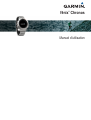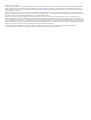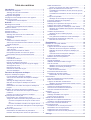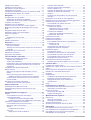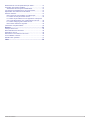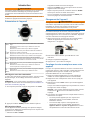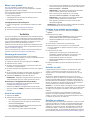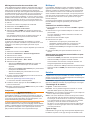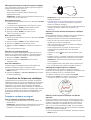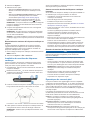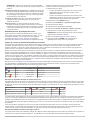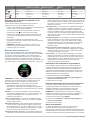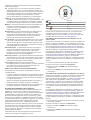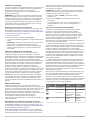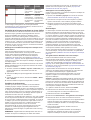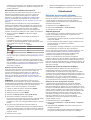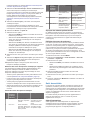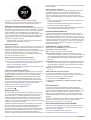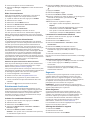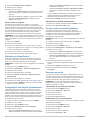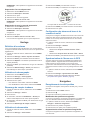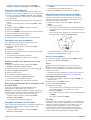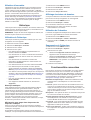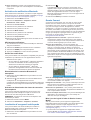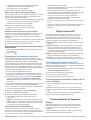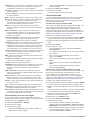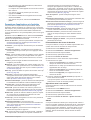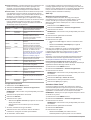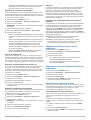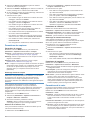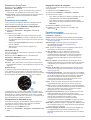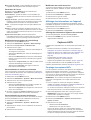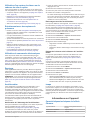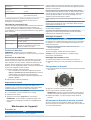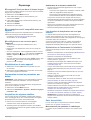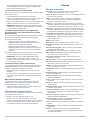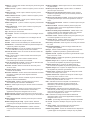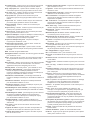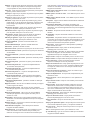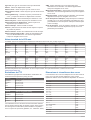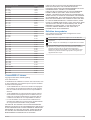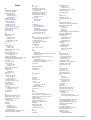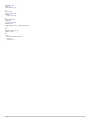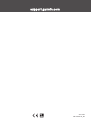Garmin fēnix® Chronos Manuel utilisateur
- Catégorie
- Trackers d'activité
- Taper
- Manuel utilisateur
Ce manuel convient également à

fēnix
®
Chronos
Manuel d'utilisation

© 2016 Garmin Ltd. ou ses filiales
Tous droits réservés. Conformément aux lois relatives au copyright en vigueur, toute reproduction du présent manuel, qu'elle soit partielle ou intégrale, sans l'autorisation préalable écrite de
Garmin, est interdite. Garmin se réserve le droit de modifier ou d'améliorer ses produits et d'apporter des modifications au contenu du présent manuel sans obligation d'en avertir quelque
personne physique ou morale que ce soit. Consultez le site Web de Garmin à l'adresse www.garmin.com pour obtenir les dernières mises à jour, ainsi que des informations complémentaires
concernant l'utilisation de ce produit.
Garmin
®
, le logo Garmin, ANT+
®
, Auto Lap
®
, Auto Pause
®
, Edge
®
, fēnix
®
, TracBack
®
, VIRB
®
et Virtual Partner
®
sont des marques commerciales de Garmin Ltd. ou de ses filiales, déposées aux
Etats-Unis et dans d'autres pays. Connect IQ
™
, Garmin Connect
™
, Garmin Express
™
, HRM-Run
™
, tempe
™
, Varia
™
, Varia Vision
™
et Vector
™
sont des marques commerciales de Garmin Ltd. ou
de ses filiales. Ces marques commerciales ne peuvent être utilisées sans l'autorisation expresse de Garmin.
American Heart Association
®
est une marque déposée de l'American Heart Association, Inc. Android
™
est une marque commerciale de Google Inc. Apple
®
et Mac
®
sont des marques
commerciales d'Apple Inc., aux Etats-Unis et dans d'autres pays. La marque et les logos Bluetooth
®
sont la propriété de Bluetooth SIG, Inc., et leur utilisation par Garmin est soumise à une
licence. The Cooper Institute
®
, ainsi que les marques commerciales associées, sont la propriété de The Cooper Institute. Di2
™
est une marque commerciale de Shimano, Inc. Shimano
®
est une
marque commerciale déposée de Shimano, Inc. STRAVA et Strava
™
sont des marques commerciales de Strava, Inc. Analyses avancées des battements du cœur par Firstbeat. Training Stress
Score
™
(TSS), Intensity Factor
™
(IF) et Normalized Power
™
(NP) sont des marques commerciales de Peaksware, LLC. Windows
®
est une marque déposée de Microsoft Corporation aux Etats-
Unis et dans d'autres pays. Les autres marques et noms commerciaux sont la propriété de leurs détenteurs respectifs.
Ce produit peut contenir une bibliothèque (Kiss FFT) cédée sous licence par Mark Borgerding sous la licence BSD à 3 clauses (http://opensource.org/licenses/BSD-3-Clause).
Ce produit est certifié ANT+
®
. Pour obtenir la liste des produits et applications compatibles, consultez le site www.thisisant.com/directory.

Table des matières
Introduction.....................................................................1
Présentation de l'appareil........................................................... 1
Affichage du menu des commandes..................................... 1
Affichage des widgets............................................................ 1
Chargement de l'appareil............................................................1
Couplage de votre smartphone avec votre appareil................... 1
Mises à jour produit.................................................................... 2
Configuration de Garmin Express.......................................... 2
Activités.......................................................................... 2
Démarrage d'une activité............................................................ 2
Astuces pour l'enregistrement des activités........................... 2
Arrêt d'une activité...................................................................... 2
Création d'une activité personnalisée......................................... 2
Activités en salle......................................................................... 2
Activités en extérieur.................................................................. 2
Affichage des données de vos activités à ski........................ 3
Utilisation du métronome....................................................... 3
Jumpmaster........................................................................... 3
Multisport.................................................................................... 3
Création d'une activité multisport........................................... 3
Astuces pour les entraînements au triathlon ou pour les
activités multisports................................................................3
Natation...................................................................................... 3
Terminologie de la natation....................................................3
Types de nage....................................................................... 3
Astuces pour les activités de natation................................... 4
Récupération pendant une séance en piscine....................... 4
Entraînements avec le journal d'entraînement...................... 4
Golf............................................................................................. 4
Partie de golf.......................................................................... 4
Informations sur le trou.......................................................... 4
Déplacement du drapeau...................................................... 4
Mesure de la distance parcourue.......................................... 4
Affichage des distances jusqu'aux layups et doglegs............ 5
Sauvegarde du score............................................................. 5
Mise à jour d'un score............................................................ 5
Utilisation de l'odomètre de golf............................................. 5
Suivi des statistiques............................................................. 5
Fonctions de fréquence cardiaque............................... 5
Fréquence cardiaque au poignet................................................ 5
Port de l'appareil et fréquence cardiaque.............................. 5
Astuces en cas de données de fréquence cardiaque
inexactes
................................................................................ 5
Affichage du widget Fréquence cardiaque............................ 5
Diffusion de la fréquence cardiaque aux Garmin
appareils................................................................................ 5
Désactivation du moniteur de fréquence cardiaque au
poignet
................................................................................... 6
Installation du moniteur de fréquence cardiaque........................ 6
Astuces en cas de données de fréquence cardiaque
inexactes................................................................................ 6
Entretien du moniteur de fréquence cardiaque...................... 6
Dynamiques de course à pied.................................................... 6
Entraînement avec dynamiques de course........................... 7
Jauges de couleur et données de dynamique de course...... 7
Données sur l'équilibre de temps de contact avec le
sol
......................................................................................7
Données d'oscillation verticale et de rapport vertical........ 7
Astuces en cas de données manquantes sur les dynamiques
de course............................................................................... 8
Mesures des performances........................................................ 8
Désactivation des notifications de performance.................... 8
Détection automatique des mesures de performance........... 8
Statut d'entraînement
.............................................................8
Astuces pour obtenir votre statut d'entraînement............. 9
A propos des estimations de la VO2 max.............................. 9
Consultation de l'estimation de votre VO2 max. pour la
course à pied
.....................................................................9
Consultation de l'estimation de votre VO2 max. pour le
vélo....................................................................................9
Temps de récupération........................................................ 10
Affichage de votre temps de récupération...................... 10
Fréquence cardiaque de récupération................................. 10
Effort d'entraînement........................................................... 10
Affichage de vos prévisions de temps de course................ 10
A propos de la fonction Training Effect................................ 10
Variabilité de la fréquence cardiaque et niveau d'effort....... 11
Affichage de la variabilité de la fréquence cardiaque et du
niveau d'effort..................................................................11
Condition de performances.................................................. 11
Affichage de votre condition physique............................ 11
Seuil lactique........................................................................11
Test guidé visant à déterminer votre seuil lactique......... 11
Récupération de l'estimation de votre FTP.......................... 12
Exécution d'un test de FTP............................................. 12
Entraînement................................................................ 12
Définition de votre profil utilisateur........................................... 12
Objectifs physiques.............................................................. 12
A propos des zones de fréquence cardiaque...................... 12
Définition de zones de fréquence cardiaque................... 12
Définition des zones de fréquence cardiaque par
l'appareil.......................................................................... 13
Calcul des zones de fréquence cardiaque...................... 13
A propos des athlètes professionnels.................................. 13
Définition des zones de puissance...................................... 13
Suivi des activités..................................................................... 13
Objectif automatique............................................................ 13
Utilisation de l'alarme invitant à bouger............................... 14
Suivi du sommeil.................................................................. 14
Utilisation du suivi du sommeil automatique................... 14
Utilisation du mode Ne pas déranger.............................. 14
Minutes intensives............................................................... 14
Gain de minutes intensives............................................. 14
Evénements Garmin Move IQ™.......................................... 14
Paramètres du suivi des activités........................................ 14
Désactivation du suivi des activités.................................14
Entraînements.......................................................................... 14
Suivi d'un entraînement provenant du Web......................... 14
Début d'un entraînement..................................................... 15
A propos du calendrier d'entraînement................................ 15
Utilisation de plans d'entraînement Garmin Connect...... 15
Entraînements fractionnés........................................................ 15
Création d'un entraînement fractionné.................................15
Lancement d'un entraînement fractionné............................ 15
Arrêt d'un entraînement fractionné...................................... 15
Segments..................................................................................15
Strava™Segments............................................................... 15
Affichage des détails d'un segment..................................... 15
Course contre un segment...................................................16
Utilisation de Virtual Partner®.................................................. 16
Configuration d'un objectif d'entraînement............................... 16
Annulation d'un objectif d'entraînement............................... 16
Course contre une activité antérieure....................................... 16
Records personnels.................................................................. 16
Consultation de vos records personnels.............................. 16
Restauration d'un record personnel..................................... 16
Suppression d'un record personnel..................................... 17
Suppression de tous les records personnels....................... 17
Horloge.......................................................................... 17
Table des matières i

Définition d'une alarme............................................................. 17
Utilisation du chronographe...................................................... 17
Démarrage du compte à rebours.............................................. 17
Utilisation du chronomètre........................................................ 17
Configuration des alarmes de lever et de coucher du soleil..... 17
Synchronisation de l'heure avec le GPS.................................. 17
Navigation..................................................................... 17
Enregistrement de votre position.............................................. 17
Modification des positions enregistrées............................... 17
Suppression de toutes les positions enregistrées............... 17
Projection d'un waypoint........................................................... 18
Navigation vers une destination............................................... 18
Création et suivi d'un parcours sur votre appareil.................... 18
Marquage et démarrage de la navigation vers un point
MOB..........................................................................................18
Navigation à l'aide de Voir & rallier........................................... 18
Navigation jusqu'à votre point de départ.................................. 18
Arrêt de la navigation................................................................ 18
Carte......................................................................................... 18
Recadrage et zoom de carte................................................18
Compas.................................................................................... 18
Altimètre et baromètre.............................................................. 19
Historique...................................................................... 19
Utilisation de l'historique........................................................... 19
Historique multisport............................................................ 19
Affichage de votre temps dans chaque zone de fréquence
cardiaque............................................................................. 19
Affichage des totaux de données............................................. 19
Utilisation de l'odomètre........................................................... 19
Suppression de l'historique.......................................................19
Fonctionnalités connectées........................................ 19
Activation des notifications Bluetooth....................................... 20
Affichage des notifications................................................... 20
Gestion des notifications...................................................... 20
Désactivation de la connexion Bluetooth du smartphone.... 20
Activation et désactivation des alertes de connexion du
smartphone.......................................................................... 20
Localisation d'un appareil mobile perdu................................... 20
Garmin Connect........................................................................20
Mise à jour du logiciel à l'aide de Garmin Connect
Mobile.................................................................................. 20
Mise à jour le logiciel avec Garmin Express........................ 21
Utilisation de Garmin Connect sur votre ordinateur........ 21
Synchronisation manuelle des données avec Garmin
Connect Mobile.................................................................... 21
Démarrage d'une session GroupTrack..................................... 21
Astuces pour les sessions GroupTrack............................... 21
Objets Connect IQ........................................................ 21
Téléchargement d'objets Connect IQ....................................... 21
Téléchargement de fonctions Connect IQ sur votre
ordinateur..................................................................................21
Personnalisation de l'appareil.....................................21
Widgets..................................................................................... 21
Personnalisation de la série des widgets............................. 22
Télécommande VIRB........................................................... 22
Contrôle d'une caméra embarquée VIRB....................... 22
Contrôle d'une action cam VIRB pendant une activité.... 22
Paramètres d'applications et d'activités.................................... 23
Personnalisation des écrans de données............................ 23
Ajout d'une carte à une activité............................................ 23
Alertes.................................................................................. 23
Configuration d'une alerte............................................... 24
Auto Lap...............................................................................24
Marquage de circuits par distance.................................. 24
Activation d'Auto Pause®
.................................................... 24
Activation de l'ascension automatique................................. 25
Vitesse et distance 3D......................................................... 25
Activation et désactivation de la touche Lap........................ 25
Utilisation du défilement automatique.................................. 25
UltraTrac.............................................................................. 25
Paramètres de temporisation du mode économie
d'énergie.............................................................................. 25
Suppression d'une activité ou d'une application....................... 25
Déplacement d'une activité dans la liste des applications........ 25
Paramètres de cadran de montre............................................. 25
Personnalisation du cadran de montre................................ 25
Paramètres des capteurs..........................................................26
Paramètres du compas........................................................ 26
Etalonnage manuel du compas...................................... 26
Définition de la référence nord........................................ 26
Paramètres de l'altimètre..................................................... 26
Etalonnage de l'altimètre barométrique.......................... 26
Paramètres du baromètre.................................................... 26
Paramètres de la carte............................................................. 26
Paramètres GroupTrack........................................................... 27
Paramètres de navigation......................................................... 27
Personnalisation des éléments cartographiques................. 27
Paramètres de cap...............................................................27
Pointeur de cap............................................................... 27
Configuration d'un indicateur de cap................................... 27
Réglage des alertes de navigation...................................... 27
Paramètres système................................................................. 27
Paramètres de l'heure..........................................................28
Modification des paramètres du rétroéclairage.................... 28
Personnalisation du menu des commandes........................ 28
Personnalisation des boutons de direction.......................... 28
Modification des unités de mesure...................................... 28
Affichage des informations sur l'appareil.................................. 28
Affichage des informations légales et de conformité........... 28
Capteurs ANT+............................................................. 28
Couplage des capteurs ANT+.................................................. 28
Utilisation d'un capteur de vitesse ou de cadence de vélo en
option........................................................................................ 29
Entraînement avec des capteurs de puissance........................ 29
Utilisation de commandes électroniques.................................. 29
Repérage.................................................................................. 29
Accéléromètre...........................................................................29
Amélioration de l'étalonnage de l'accéléromètre................. 29
Etalonnage manuel de l'accéléromètre................................ 29
Réglage de la vitesse et de la distance de
l'accéléromètre.....................................................................29
tempe........................................................................................ 29
Informations sur l'appareil.......................................... 29
Caractéristiques techniques de la fēnix Chronos..................... 29
Informations concernant la pile............................................ 30
Gestion de données................................................................. 30
Déconnexion du câble USB................................................. 30
Suppression de fichiers........................................................30
Maintenance de l'appareil............................................ 30
Entretien du.............................................................................. 30
Nettoyage de l'appareil........................................................ 30
Nettoyage des bracelets en cuir.......................................... 30
Changement du bracelet.......................................................... 30
Ajustement du bracelet de montre en métal............................. 30
Dépannage.................................................................... 31
Mon appareil n'est pas dans la bonne langue.......................... 31
Mon smartphone est-il compatible avec mon appareil ?.......... 31
Mon téléphone ne se connecte pas à l'appareil....................... 31
Réinitialisation de votre appareil............................................... 31
ii Table des matières

Restauration de tous les paramètres par défaut...................... 31
Acquisition des signaux satellites............................................. 31
Amélioration de la réception satellite GPS.......................... 31
Les données de température ne sont pas exactes................... 31
Optimisation de l'autonomie de la batterie................................31
Suivi des activités..................................................................... 31
Mon nombre de pas quotidiens ne s'affiche pas.................. 31
Le nombre de mes pas semble erroné................................ 32
Le nombre de pas affiché sur mon appareil ne correspond
pas à celui affiché dans mon compte Garmin Connect
....... 32
Le nombre d'étages gravis semble erroné........................... 32
Mes minutes intensives clignotent....................................... 32
Informations complémentaires..................................................32
Annexe.......................................................................... 32
Champs de données................................................................ 32
Notes standard de la VO2 max................................................ 36
Evaluations du FTP.................................................................. 36
Dimensions et circonférence des roues................................... 36
Licence BSD à 3 clauses.......................................................... 37
Définition des symboles............................................................ 37
Index.............................................................................. 38
Table des matières iii


Introduction
AVERTISSEMENT
Consultez le guide Informations importantes sur le produit et la
sécurité inclus dans l'emballage du produit pour prendre
connaissance des avertissements et autres informations sur le
produit.
Consultez toujours votre médecin avant de commencer ou de
modifier tout programme d'exercice physique.
Présentation de l'appareil
À
LIGHT
Appuyez sur ce bouton pour activer et désactiver le rétroéclai-
rage.
Maintenez ce bouton enfoncé pour afficher le menu des
commandes.
Maintenez ce bouton enfoncé pour allumer l'appareil.
Á
START
STOP
Appuyez sur ce bouton pour afficher la liste des activités et
démarrer ou arrêter une activité.
Appuyez sur ce bouton pour choisir une option dans le menu.
Maintenez ce bouton enfoncé pour utiliser le chronographe.
Â
BACK
LAP
Appuyez sur ce bouton pour revenir à l'écran précédent.
Appuyez sur ce bouton pour enregistrer un circuit, une période
de repos ou une transition au cours d'une activité.
Ã
DOWN
Appuyez sur ce bouton pour faire défiler les pages de widgets
et les menus.
Maintenez ce bouton enfoncé pour afficher le cadran de
montre à partir de n'importe quel écran.
Ä
UP
MENU
Appuyez sur ce bouton pour faire défiler les pages de widgets
et les menus.
Maintenez ce bouton enfoncé pour afficher le menu.
Affichage du menu des commandes
Le menu des commandes contient des options, comme le mode
Ne pas déranger, le verrouillage des boutons et l'arrêt de
l'appareil.
REMARQUE : vous pouvez ajouter, réorganiser et supprimer
les options dans le menu des commandes (Personnalisation du
menu des commandes, page 28).
1
Sur n'importe quel écran, appuyez longuement sur LIGHT.
2
Appuyez sur UP ou DOWN pour faire défiler les options.
Affichage des widgets
Si votre appareil est fourni préchargé avec plusieurs widgets,
vous pouvez en télécharger d'autres lorsque vous couplez votre
appareil avec un smartphone.
• Sélectionnez UP ou DOWN.
L'appareil fait défiler les écrans de widgets.
• Appuyez sur START pour voir les options et les fonctions
supplémentaires d'un widget.
• Depuis n'importe quel écran, maintenez le bouton DOWN
enfoncé pour revenir au cadran de la montre.
• Si vous enregistrez une activité, sélectionnez BACK pour
revenir aux pages de données d'activité.
Chargement de l'appareil
AVERTISSEMENT
Cet appareil contient une batterie lithium-ion. Consultez le guide
Informations importantes sur le produit et la sécurité inclus dans
l'emballage du produit pour prendre connaissance des
avertissements et autres informations sur le produit.
AVIS
Pour éviter tout risque de corrosion, nettoyez et essuyez
soigneusement les contacts et la surface environnante avant de
charger l'appareil ou de le connecter à un ordinateur. Reportez-
vous aux instructions de nettoyage de l'annexe.
1
Alignez les bornes du chargeur avec les contacts situés à
l'arrière de l'appareil puis connectez bien le clip de
chargement
À
à l'appareil.
2
Branchez le câble USB à un port USB libre de votre
ordinateur.
3
Chargez complètement l'appareil.
4
Appuyez sur
Á
pour retirer le chargeur.
Couplage de votre smartphone avec votre
appareil
Pour que vous puissiez utiliser les fonctions connectées de la
montre fēnix Chronos, celle-ci doit être couplée directement via
l'application Garmin Connect
™
Mobile et non pas via les
paramètres Bluetooth
®
de votre smartphone.
1
Depuis la boutique d'applications sur votre smartphone,
installez et ouvrez l'application Garmin Connect Mobile.
2
Rapprochez votre smartphone à moins de 10 m (33 pi) de
votre appareil.
3
Maintenez le bouton LIGHT enfoncé pour mettre l'appareil
sous tension.
Lorsque vous allumez l'appareil pour la première fois, celui-ci
est réglé sur le mode couplage.
ASTUCE : vous pouvez maintenir le bouton LIGHT enfoncé
et sélectionner pour activer manuellement le mode
couplage.
4
Pour ajouter votre appareil à votre compte Garmin Connect,
sélectionnez une option :
• Si c'est le premier appareil que vous couplez avec
l'application Garmin Connect Mobile, suivez les
instructions à l'écran.
• Si vous avez déjà couplé un autre appareil avec
l'application Garmin Connect Mobile, sélectionnez
Appareils Garmin > Ajouter un appareil dans le menu
des paramètres et suivez les instructions à l'écran.
Introduction 1

Mises à jour produit
Sur votre ordinateur, installez Garmin Express
™
(www.garmin.com/express). Sur votre smartphone, installez
l'application Garmin Connect Mobile.
Ceci vous permet d'accéder facilement aux services suivants
pour les appareils Garmin
®
:
• Mises à jour logicielles
• Téléchargements de données sur Garmin Connect
• Enregistrement du produit
Configuration de Garmin Express
1
Connectez l'appareil à votre ordinateur à l'aide d'un câble
USB.
2
Rendez-vous sur www.garmin.com/express.
3
Suivez les instructions présentées à l'écran.
Activités
Vous pouvez utiliser votre appareil pour des activités sportives,
que ce soit d'intérieur ou de plein air. Quand vous démarrez une
activité, l'appareil affiche et enregistre des données de capteur.
Vous avez la possibilité d'enregistrer des activités et de les
partager avec la communauté Garmin Connect.
Vous pouvez aussi ajouter des applications d'activité Connect
IQ
™
à votre appareil à l'aide de votre compte Garmin Connect
(Objets Connect IQ, page 21).
Pour en savoir plus sur le suivi des activités et les métriques
sportives, rendez-vous sur garmin.com/ataccuracy.
Démarrage d'une activité
Lorsque vous démarrez une activité, le GPS s'allume
automatiquement (si nécessaire). Lorsque vous arrêtez l'activité,
l'appareil revient au mode montre.
1
A partir du cadran de la montre, appuyez sur START.
2
Sélectionnez une activité.
3
Si besoin, suivez les instructions à l'écran pour saisir des
informations complémentaires.
4
Si besoin, attendez que l'appareil se connecte aux capteurs
ANT+
®
.
5
Si votre activité nécessite la fonction GPS, allez dehors, et
patientez pendant l'acquisition des signaux satellites.
6
Sélectionnez START pour démarrer le chrono.
REMARQUE : l'appareil n'enregistre pas les données de
votre activité tant que vous n'avez pas lancé le chrono.
Astuces pour l'enregistrement des activités
• Chargez votre appareil avant de démarrer une activité
(Chargement de l'appareil, page 1).
• Sélectionnez LAP pour enregistrer des tours de circuit.
• Appuyez sur UP ou DOWN pour afficher d'autres pages de
données.
Arrêt d'une activité
1
Sélectionnez STOP.
2
Sélectionnez une option :
• Pour reprendre votre activité, sélectionnez Reprendre.
• Pour enregistrer l'activité et revenir au mode montre,
sélectionnez Enregistrer.
• Pour suspendre votre activité et la reprendre plus tard,
sélectionnez Reprendre + tard.
• Pour marquer un circuit, sélectionnez Circuit.
• Pour revenir au point de départ de votre activité en suivant
le même chemin que celui parcouru à l'aller, sélectionnez
Retour au départ > TracBack.
REMARQUE : cette fonction est uniquement disponible
pour les activités utilisant des données GPS.
• Pour revenir au point de départ de votre activité,
sélectionnez Retour au départ > En ligne droite.
REMARQUE : cette fonction est uniquement disponible
pour les activités utilisant des données GPS.
• Pour supprimer l'activité et revenir au mode montre,
sélectionnez Ignorer.
REMARQUE : après l'arrêt de l'activité, l'appareil l'enregistre
automatiquement au bout de 25 minutes.
Création d'une activité personnalisée
1
À partir du cadran de montre, sélectionnez START >
Ajouter.
2
Sélectionnez une option :
• Sélectionnez Copier l'activité pour créer votre activité
personnalisée à partir d'une activité enregistrée.
• Sélectionnez Autre pour créer une nouvelle activité
personnalisée.
3
Si nécessaire, sélectionnez un type d'activité.
4
Sélectionnez un nom ou entrez un nom personnalisé.
Les noms d'activité en doublon incluent un numéro, comme
« Cyclisme(2) ».
5
Sélectionnez une option :
• Sélectionnez une option pour personnaliser des
paramètres d'activité spécifiques. Par exemple, vous
pouvez sélectionner une nuance de couleur ou
personnaliser les écrans de données.
• Sélectionnez Terminé pour enregistrer et utiliser l'activité
personnalisée.
6
Sélectionnez Oui pour ajouter l'activité à la liste de vos
favoris.
Activités en salle
L'appareil fēnix Chronos convient à une utilisation en salle,
comme un entraînement sur tapis de course ou sur vélo
d'appartement. La fonction GPS est désactivée pour ce type
d'activités.
Si la fonction GPS est désactivée lorsque vous courez ou
marchez, la vitesse, la distance et la cadence sont calculées à
l'aide de l'accéléromètre intégré à l'appareil. L'étalonnage de
l'accéléromètre est automatique. La précision des données de
vitesse, de distance et de cadence augmente après quelques
parcours effectués en extérieur à l'aide du GPS.
ASTUCE : si vous tenez la barre du tapis de course, la précision
de l'appareil sera réduite. Vous pouvez utiliser un accéléromètre
en option pour enregistrer votre allure, votre distance et votre
cadence.
Lorsque vous pédalez avec le GPS éteint, la vitesse et la
distance ne sont pas disponibles, sauf si vous possédez un
capteur en option qui envoie ces données à l'appareil (comme
un capteur de vitesse ou de cadence).
Activités en extérieur
Des applications pour les activités d'extérieur, comme la course
à pied et la natation en eau libre, sont déjà préchargées dans
l'appareil fēnix Chronos. Le GPS est activé pour les activités
d'extérieur. Vous pouvez ajouter des applications à l'aide des
activités par défaut, comme pour la marche et l'aviron. Vous
pouvez aussi ajouter à votre appareil des applications sportives
personnalisées (Création d'une activité personnalisée, page 2).
2 Activités

Affichage des données de vos activités à ski
Votre appareil enregistre le détail de chaque descente à ski ou
en snowboard à l'aide de la fonction de descente automatique.
Cette fonction est activée par défaut pour les activités de
snowboard et de ski alpin. Elle enregistre automatiquement les
nouvelles descentes à ski en fonction de vos mouvements. Le
chrono se met en pause lorsque vous arrêtez la descente et
lorsque vous êtes dans le télésiège. Le chrono reste en pause
pendant toute la durée de la montée. Commencez à descendre
la piste pour redémarrer le chrono. Vous pouvez afficher ces
données depuis l'écran mis en pause ou lorsque le chrono est
en marche.
1
Commencez à skier ou à pratiquer le snowboard.
2
Maintenez le bouton MENU enfoncé.
3
Sélectionnez Afficher les descentes.
4
Sélectionnez UP et DOWN pour afficher les données de
votre dernière activité, de votre activité actuelle et de toutes
vos activités.
Ces données incluent le temps, la distance parcourue, la
vitesse maximale et moyenne et la descente totale.
Utilisation du métronome
La fonction de métronome émet des tonalités à un rythme
régulier pour vous aider à améliorer vos performances en vous
entraînant à une cadence plus rapide, plus lente ou plus
constante.
REMARQUE : cette fonction n'est pas disponible pour toutes les
activités.
1
Maintenez enfoncé le bouton MENU.
2
Sélectionnez Paramètres > Activités et applications.
3
Sélectionnez une activité.
4
Sélectionnez les paramètres de l'activité.
5
Sélectionnez Métronome > État > Activé.
6
Sélectionnez une option :
• Sélectionnez Battements par minute pour saisir une
valeur basée sur la cadence que vous souhaitez
respecter.
• Sélectionnez Fréquence des alarmes pour personnaliser
la fréquence des battements.
• Sélectionnez Sons pour personnaliser le son et la
vibration du métronome.
7
Si besoin, sélectionnez Aperçu pour écouter la fonction de
métronome avant de courir.
8
Allez courir (Démarrage d'une activité, page 2).
Le métronome démarre automatiquement.
9
Pendant la séance, appuyez sur UP ou DOWN pour voir
l'écran du métronome.
10
Si besoin, maintenez le bouton MENU enfoncé pour modifier
les paramètres de métronome.
Jumpmaster
AVERTISSEMENT
La fonction Jumpmaster s'adresse uniquement aux
parachutistes confirmés. La fonction Jumpmaster ne doit pas
être utilisée comme altimètre principal pour le parachutisme. Si
vous n'entrez pas les informations de saut appropriées, vous
risquez des blessures graves voire mortelles.
La fonction jumpmaster est conforme aux réglementations
militaires relatives au calcul du point de largage à haute altitude
(HARP). L'appareil détecte automatiquement le moment du saut
pour entamer la navigation vers le point d'impact recherché
(DIP) à l'aide du baromètre et du compas électronique.
Multisport
Les triathlètes, biathlètes et autres compétiteurs multisports
apprécieront les activités multisports, comme le Triathlon ou le
Swimrun. Pendant une activité multisport, vous pouvez passer
d'une activité à une autre tout en continuant de visionner vos
durée et distance totales. Par exemple, vous pouvez passer du
vélo à la course à pied et afficher vos durée et distance totales
pour la séance de vélo et de course à pied tout au long de
l'activité multisport.
Vous pouvez personnaliser une activité multisport ou utiliser
l'activité triathlon configurée par défaut pour un triathlon
standard.
Création d'une activité multisport
1
Sur le cadran de la montre, sélectionnez START > Ajouter >
Multisport.
2
Sélectionnez un type d'activité multisport ou entrez un nom
personnalisé.
Les noms d'activité en double contiennent un chiffre. Par
exemple, Triathlon(2).
3
Sélectionnez deux activités ou plus.
4
Sélectionnez une option :
• Sélectionnez une option pour personnaliser des
paramètres d'activité spécifiques. Vous pouvez, par
exemple, choisir d'inclure ou non les transitions.
• Sélectionnez Terminé pour enregistrer et utiliser l'activité
multisport.
5
Sélectionnez Oui pour ajouter l'activité à la liste de vos
favoris.
Astuces pour les entraînements au triathlon ou pour
les activités multisports
• Sélectionnez START pour démarrer votre première activité.
• Sélectionnez LAP pour passer à l'activité suivante.
Si les transitions sont activées, le temps de transition est
enregistré séparément des temps d'activité.
• Si besoin, sélectionnez LAP pour démarrer l'activité suivante.
• Appuyez sur UP ou DOWN pour afficher d'autres pages de
données.
Natation
AVIS
L'appareil est conçu pour la natation en surface. Pratiquer la
plongée sous-marine avec l'appareil risquerait d'endommager le
produit et annulerait la garantie.
REMARQUE : l'appareil ne peut pas enregistrer les données de
fréquence cardiaque mesurées au poignet lorsque vous nagez.
Terminologie de la natation
Longueur : un aller dans le bassin.
Intervalle : une ou plusieurs longueurs à la suite. Un nouvel
intervalle débute après une phase de repos.
Mouvement : un mouvement correspond à un cycle complet du
bras sur lequel vous portez l'appareil.
Swolf : votre score Swolf est la somme du temps et du nombre
de mouvements qu'il vous faut pour effectuer une longueur.
Par exemple, 30 secondes et 15 mouvements correspondent
à un score Swolf de 45. Pour la nage en mer, lac ou rivière
(eau libre), le swolf est calculé sur une distance de
25 mètres. Le score Swolf permet de mesurer l'efficacité de
la nage et, comme au golf, plus votre score est faible, plus
vous êtes performant.
Types de nage
L'identification du type de nage est uniquement disponible pour
la natation en piscine. Votre type de nage est identifié à la fin
Activités 3

d'une longueur. Les types de nage, ou styles, apparaissent
lorsque vous affichez l'historique des intervalles. Vous pouvez
également sélectionner le type de nage dans un champ de
données personnalisé (Personnalisation des écrans de
données, page 23).
Libre Nage libre
Dos Dos
Brasse Brasse
Papillon Papillon
Mixte Plusieurs types de nages dans un même intervalle
Exercices Utilisé avec l'enregistrement des exercices (Entraînements
avec le journal d'entraînement, page 4)
Astuces pour les activités de natation
• Avant de démarrer une activité de natation en piscine, suivez
les instructions à l'écran pour sélectionner la taille de la
piscine ou entrer une taille personnalisée.
• Sélectionnez LAP pour enregistrer une pause quand vous
nagez en piscine.
L'appareil enregistre automatiquement vos longueurs et les
intervalles de nage pour les activités de natation en piscine.
• Sélectionnez LAP pour enregistrer un intervalle pendant une
activité de natation en eau libre.
Récupération pendant une séance en piscine
L'écran de récupération par défaut affiche deux calculs des
temps de repos. Il affiche aussi le temps et la distance du
dernier intervalle terminé.
REMARQUE : les données de natation ne sont pas enregistrées
pendant une phase de récupération.
1
Pendant votre activité de natation, appuyez sur LAP pour
commencer une phase de récupération.
L'écran inverse l'affichage (texte blanc sur fond noir) et
l'écran de récupération apparaît.
2
Pendant une phase de récupération, appuyez sur UP ou
DOWN pour afficher les autres écrans de données
(facultatif).
3
Appuyez sur LAP et continuez à nager.
4
Répétez la procédure pour chaque intervalle de récupération
supplémentaire.
Entraînements avec le journal d'entraînement
La fonction de journal d'entraînement est uniquement disponible
pour la natation en piscine. Vous pouvez utiliser le paramètre de
journal d'entraînement pour enregistrer manuellement les
séances de battements de jambes, la nage à un bras ou tout
autre type de nage autre que l'un des quatre types de nage
principaux.
1
Au cours de votre séance de piscine, appuyez sur UP ou
DOWN pour afficher l'écran de journal d'entraînement.
2
Appuyez sur LAP pour démarrer le chrono d'entraînement.
3
Une fois l'intervalle d'entraînement terminé, appuyez sur
LAP.
Le chrono d'entraînement s'arrête, mais celui de l'activité
continue à enregistrer l'intégralité de la séance de natation.
4
Sélectionnez la distance de l'entraînement terminé.
Les incréments de distance sont basés sur la taille du bassin
sélectionnée pour le profil d'activité.
5
Sélectionnez une option :
• Pour débuter un autre intervalle d'entraînement, appuyez
sur LAP.
• Pour débuter un intervalle de natation, appuyez sur UP ou
DOWN et revenez aux écrans d'entraînement de natation.
Golf
Partie de golf
Avant de jouer un parcours pour la première fois, vous devez le
télécharger à partir de l'application Garmin Connect Mobile
(Garmin Connect, page 20). Les parcours téléchargés depuis
l'application Garmin Connect Mobile sont mis à jour
automatiquement.
Avant de jouer au golf, il est recommandé de charger l'appareil
(Chargement de l'appareil, page 1).
1
À partir du cadran de montre, sélectionnez START > Golf.
2
Sortez et patientez pendant que l'appareil recherche des
satellites.
3
Faites votre choix dans la liste des parcours disponibles.
4
Sélectionnez Oui pour que le score soit enregistré.
5
Appuyez sur UP ou DOWN pour faire défiler les trous.
Lorsque vous passez au trou suivant, l'appareil effectue la
transition automatiquement.
6
À la fin de votre activité, sélectionnez START > Terminer
partie > Oui.
Informations sur le trou
étant donné que l'emplacement du trou varie, l'appareil calcule
la distance jusqu'au début, au milieu et au fond du green, mais
pas jusqu'à l'emplacement du trou.
À
Numéro du trou en cours
Á
Distance jusqu'au fond du green
Â
Distance jusqu'au milieu du green
Ã
Distance jusqu'au début du green
Ä
Par pour le trou
Trou suivant
Trou précédent
Déplacement du drapeau
Vous pouvez regarder le green plus en détail et déplacer
l'emplacement du trou.
1
Depuis l'écran d'informations sur le trou, sélectionnez START
> Déplacer le drapeau.
2
Sélectionnez UP ou DOWN pour déplacer l'emplacement du
trou.
3
Sélectionnez START.
Les distances sur l'écran d'informations sur le trou sont mises
à jour pour indiquer le nouvel emplacement du trou.
L'emplacement du trou n'est sauvegardé que pour la partie
en cours.
Mesure de la distance parcourue
1
Exécutez un coup et regardez où la balle atterrit.
2
Appuyez sur START > Mesurer coup.
3
Marchez ou conduisez jusqu'à votre balle.
La distance se réinitialise automatiquement lorsque vous
passez au trou suivant.
4
Si besoin, sélectionnez Réinitialiser pour réinitialiser la
distance à tout moment.
4 Activités

Affichage des distances jusqu'aux layups et doglegs
Vous pouvez afficher la liste des distances jusqu'aux layups et
doglegs pour les trous de par 4 ou 5.
Sélectionnez START > Layups.
Chaque layup et la distance jusqu'à chaque layup
apparaissent à l'écran.
REMARQUE : les distances sont effacées de la liste au fur et
à mesure que vous les parcourez.
Sauvegarde du score
1
Depuis l'écran d'informations sur le trou, sélectionnez START
> Carte de score.
La carte de score apparaît lorsque vous êtes sur le green.
2
Appuyez sur UP ou DOWN pour faire défiler les trous.
3
Appuyez sur START pour sélectionner un trou.
4
Appuyez sur UP ou DOWN pour entrer le score.
Votre score total est mis à jour.
Mise à jour d'un score
1
Depuis l'écran d'informations sur le trou, sélectionnez START
> Carte de score.
2
Appuyez sur UP ou DOWN pour faire défiler les trous.
3
Appuyez sur START pour sélectionner un trou.
4
Sélectionnez UP ou DOWN pour modifier le score pour ce
trou.
Votre score total est mis à jour.
Utilisation de l'odomètre de golf
Vous pouvez utiliser l'odomètre pour enregistrer le temps, la
distance et le nombre de pas effectués. L'odomètre débute et
s'arrête automatiquement au départ ou à la fin d'une partie.
1
Appuyez sur START > Odomètre.
2
Si besoin, sélectionnez Réinitialiser pour remettre
l'odomètre à zéro.
Suivi des statistiques
La fonction Calcul de statistiques permet d'enregistrer des
statistiques détaillées pendant vos parties de golf.
1
Depuis l'écran d'informations sur le trou, maintenez la touche
MENU enfoncée.
2
Sélectionnez Options > Calcul de statistiques pour activer
le suivi des statistiques.
Fonctions de fréquence cardiaque
L'appareil fēnix Chronos dispose d'un moniteur de fréquence
cardiaque au poignet et est aussi compatible avec les ceintures
cardio-fréquencemètres textiles ANT+ et Bluetooth (vendues
séparément). Vous pouvez voir des données de fréquence
cardiaque au poignet sur le widget de fréquence cardiaque. Si
des données de fréquence cardiaque au poignet et des données
de fréquence cardiaque de la ceinture sont disponibles, votre
appareil utilise les données de fréquence cardiaque de la
ceinture.
Fréquence cardiaque au poignet
Port de l'appareil et fréquence cardiaque
• Portez votre appareil fēnix Chronos autour du poignet, au-
dessus de l'os.
REMARQUE : l'appareil doit être suffisamment serré pour ne
pas bouger lorsque vous courez ou lorsque vous vous
entraînez, tout en restant confortable.
REMARQUE :
le capteur de fréquence cardiaque est situé à
l'arrière de l'appareil.
• Voir Astuces en cas de données de fréquence cardiaque
inexactes, page 5 pour plus d'informations au sujet de la
fréquence cardiaque au poignet.
• Pour en savoir plus sur la précision du moniteur de fréquence
cardiaque au poignet, rendez-vous sur garmin.com
/ataccuracy.
Astuces en cas de données de fréquence cardiaque
inexactes
Si les données de fréquence cardiaque manquent de fiabilité ou
ne s'affichent pas, vous pouvez utiliser ces astuces.
• Nettoyez et séchez votre bras avant d'installer l'appareil.
• Evitez de mettre de la crème solaire, des lotions ou des
répulsifs pour insectes sous l'appareil.
• Veillez à ne pas griffer le capteur de fréquence cardiaque
situé à l'arrière de l'appareil.
• Portez l'appareil autour du poignet, au-dessus de l'os.
L'appareil doit être suffisamment serré, mais rester
confortable.
• Attendez que l'icône soit pleine avant de débuter votre
activité.
• Echauffez-vous 5 à 10 minutes et attendez que la fréquence
cardiaque soit détectée avant de commencer votre activité.
REMARQUE : dans les environnements froids, échauffez-
vous à l'intérieur.
• Rincez l'appareil à l'eau claire après chaque entraînement.
• Pour vos entraînements, utilisez un bracelet en silicone.
Affichage du widget Fréquence cardiaque
Ce widget affiche votre fréquence cardiaque actuelle en
battements par minute (bpm) et un graphique représentant votre
fréquence cardiaque pour les 4 dernières heures.
1
À partir du cadran de montre, sélectionnez DOWN.
2
Sélectionnez START pour afficher votre fréquence cardiaque
moyenne au repos au cours des 7 derniers jours.
Diffusion de la fréquence cardiaque aux Garmin
appareils
Vous pouvez diffuser votre fréquence cardiaque depuis votre
appareil fēnix Chronos et la consulter sur vos appareils Garmin
couplés. Par exemple, vous pouvez diffuser vos données de
fréquence cardiaque sur l'appareil Edge
®
lors d'une course à
vélo, ou sur une caméra embarquée VIRB
®
lors d'une activité.
REMARQUE : la diffusion des données de fréquence cardiaque
diminue l'autonomie de la batterie.
1
Dans le widget de fréquence cardiaque, maintenez le bouton
MENU enfoncé.
Fonctions de fréquence cardiaque 5

2
Sélectionnez Options.
3
Sélectionnez une option :
• Sélectionnez Diffusion de la FC pour commencer à
diffuser vos données de fréquence cardiaque tout de
suite.
• Sélectionnez Diffusion pendant activité pour diffuser
votre fréquence cardiaque pendant vos activités
chronométrées (Démarrage d'une activité, page 2).
L'appareil fēnix Chronos commence la diffusion de vos
données de fréquence cardiaque et l'icône apparaît.
REMARQUE : vous pouvez afficher uniquement le widget de
fréquence cardiaque pendant la diffusion des données de
fréquence cardiaque.
4
Couplez votre appareil fēnix Chronos avec votre appareil
compatible Garmin ANT+.
REMARQUE : les instructions de couplage sont différentes
en fonction des modèles de Garmin compatibles. Reportez-
vous au manuel d'utilisation.
ASTUCE : pour arrêter de diffuser vos données de fréquence
cardiaque, appuyez sur n'importe quel bouton et sélectionnez
Oui.
Désactivation du moniteur de fréquence cardiaque au
poignet
La valeur par défaut du paramètre FC au poignet est Auto.
L'appareil utilise automatiquement le moniteur de fréquence
cardiaque au poignet, sauf si vous couplez un moniteur de
fréquence cardiaque ANT+ à l'appareil.
1
Dans le widget de fréquence cardiaque, maintenez le bouton
MENU enfoncé.
2
Sélectionnez Options > État > Désactivé.
Installation du moniteur de fréquence
cardiaque
Portez le moniteur de fréquence cardiaque à même la peau,
juste en dessous de votre sternum. Il doit être suffisamment
serré pour rester en place pendant votre activité.
1
Eventuellement, fixez la courroie d'extension au moniteur de
fréquence cardiaque.
2
Mouillez les électrodes
À
au dos du moniteur de fréquence
cardiaque pour obtenir une meilleure connexion entre votre
poitrine et le transmetteur.
3
Portez le moniteur de fréquence cardiaque de façon à ce que
le logo Garmin soit placé sur la face avant du produit.
La boucle
Á
et le crochet
Â
doivent se trouver à votre droite.
4
Faites passer le moniteur de fréquence cardiaque autour de
votre poitrine et fixez le crochet de la sangle à la boucle.
REMARQUE : assurez-vous que l'étiquette d'entretien n'est
pas repliée.
Après son installation, le moniteur de fréquence cardiaque est
actif et prêt à envoyer des données.
Astuces en cas de données de fréquence cardiaque
inexactes
Si les données de fréquence cardiaque manquent de fiabilité ou
ne s'affichent pas, vous pouvez utiliser ces astuces.
• Humidifiez à nouveau les électrodes et les surfaces de
contact (le cas échéant).
• Serrez la sangle autour de votre poitrine.
• Echauffez-vous pendant 5 à 10 minutes.
• Respectez les instructions d'entretien (Entretien du moniteur
de fréquence cardiaque, page 6).
• Portez un tee-shirt en coton ou bien, humidifiez bien les deux
faces de la sangle.
Les tissus synthétiques qui frottent ou battent contre le
moniteur de fréquence cardiaque peuvent créer de
l'électricité statique qui interfère avec les signaux de
fréquence cardiaque.
• Eloignez-vous des sources pouvant causer des interférences
avec votre moniteur de fréquence cardiaque.
Parmi les sources d'interférence, on trouve les champs
électromagnétiques puissants, certains capteurs sans fil de
2,4 GHz, les lignes électriques haute tension, les moteurs
électriques, les fours, les fours à micro-ondes, les téléphones
sans fil 2,4 GHz et les points d'accès sans fil au réseau local.
Entretien du moniteur de fréquence cardiaque
AVIS
L'accumulation de sueur et de sel sur la sangle peut réduire la
précision des données enregistrées par le moniteur de
fréquence cardiaque.
• Rincez le moniteur de fréquence cardiaque après chaque
utilisation.
• Lavez à la main le moniteur de fréquence cardiaque toutes
les sept utilisations, ou après une séance de piscine. Aidez-
vous d'un peu de détergent doux comme du liquide-vaisselle.
REMARQUE : l'utilisation d'une trop grande quantité de
détergent peut endommager le moniteur de fréquence
cardiaque.
• Ne lavez pas le moniteur de fréquence cardiaque à la
machine à laver et n'utilisez pas de sèche-linge.
• Pour faire sécher le moniteur de fréquence cardiaque,
suspendez-le ou déposez-le à plat.
Dynamiques de course à pied
Vous pouvez utiliser votre appareil fēnix Chronos compatible
couplé avec l'accessoire HRM-Run
™
ou un autre accessoire de
dynamiques de course pour obtenir un retour en temps réel sur
votre condition physique de coureur. Si votre appareil fēnix
Chronos était vendu avec l'accessoire HRM-Run, les appareils
sont déjà couplés.
L'accessoire de dynamiques de course dispose d'un
accéléromètre permettant de mesurer les mouvements de votre
buste afin de calculer six données de course différentes.
Cadence : la cadence correspond au nombre de pas par
minute. Elle indique le nombre total de pas (pied gauche et
pied droit regroupés).
Oscillation verticale : l'oscillation verticale correspond au
rebond lorsque vous courez. Elle indique le mouvement
vertical de votre torse, en centimètres.
Temps de contact au sol : le temps de contact au sol
correspond au temps passé le pied posé au sol à chaque pas
lors de votre course à pied. Il est exprimé en millisecondes.
6 Fonctions de fréquence cardiaque

REMARQUE : le temps de contact avec le sol et l'équilibre
au temps de contact au sol ne sont pas calculés lorsque vous
marchez.
Equilibre du temps de contact au sol : l'équilibre du temps de
contact au sol affiche l'équilibre gauche/droite de votre temps
de contact au sol lorsque vous courez. Il s'affiche sous forme
de pourcentage. Par exemple, 53,2 avec une flèche pointant
vers la gauche ou vers la droite.
Longueur de foulée : la longueur de foulée correspond à la
longueur de votre foulée d'un pas à un autre. Elle est
exprimée en mètres.
Rapport vertical : Le rapport vertical est le ratio de votre
oscillation verticale par rapport à votre longueur de foulée. Il
s'affiche sous forme de pourcentage. Si ce rapport est faible,
cela indique généralement que votre condition physique de
coureur est bonne.
Entraînement avec dynamiques de course
Avant de pouvoir accéder aux dynamiques de course, vous
devez porter un accessoire de dynamiques de course, comme
l'accessoire HRM-Run, et le coupler avec votre appareil
(Couplage des capteurs ANT+, page 28). Si votre fēnix
Chronos était vendue avec l'accessoire, les appareils sont déjà
couplés et la fēnix Chronos est configurée pour afficher les
écrans de données de dynamiques de course.
1
Sélectionnez une option :
• Si votre accessoire de dynamiques de course et votre
appareil fēnix Chronos sont déjà couplés, passez
directement à l'étape 7.
• Si votre accessoire de dynamiques de course et votre
appareil fēnix Chronos ne sont pas encore couplés, suivez
toutes les étapes décrites dans cette procédure.
2
Maintenez le bouton MENU enfoncé.
3
Sélectionnez Paramètres > Activités et applications.
4
Sélectionnez une activité.
5
Sélectionnez les paramètres de l'activité.
6
Sélectionnez Écrans de données > Ajouter nouveau.
7
Sélectionnez un écran de dynamiques de course.
REMARQUE : l'écran de dynamiques de course n'est pas
disponible pour toutes les activités.
8
Allez courir (Démarrage d'une activité, page 2).
9
Appuyez sur UP ou DOWN pour ouvrir l'écran de
dynamiques de course et voir vos métriques.
Jauges de couleur et données de dynamique de course
Les écrans des dynamiques de course affichent une jauge de couleur pour la mesure principale. Vous pouvez afficher la cadence,
l'oscillation verticale, le temps de contact avec le sol, l'équilibre de temps de contact avec le sol ou le rapport vertical comme
métrique principale. La jauge de couleur indique la façon dont vos données de dynamique de course se situent par rapport aux
autres coureurs. Les zones de couleur sont basées sur des centiles.
Garmin a mené des recherches sur de nombreux coureurs de tous les niveaux. Les valeurs de données dans les zones rouge et
orange correspondent généralement aux coureurs débutants ou lents. Les valeurs de données dans les zones verte, bleue et
violette correspondent généralement aux coureurs confirmés ou rapides. Les coureurs confirmés tendent à montrer des temps de
contact avec le sol plus courts, une oscillation verticale moins élevée, un rapport vertical moins élevé et une cadence plus soutenue
que les coureurs débutants. Toutefois, les coureurs plus grands montrent généralement une cadence plus lente, des foulées plus
longues et une oscillation verticale plus élevée. Le rapport vertical correspond à l'oscillation verticale divisée par la longueur de la
foulée. Il n'a aucun rapport avec la hauteur.
Rendez-vous sur www.garmin.com/runningdynamics pour plus d'informations sur les dynamiques de course. Pour des théories et
des interprétations complémentaires sur les données relatives aux dynamiques de course, vous pouvez vous reporter à des
publications et des sites Web de renom consacrés à la course à pied.
Zone de couleur Centile dans zone Plage de cadences Plage de temps de contact avec le sol
Violet >95 >183 ppm <218 ms
Bleu 70–95 174-183 ppm 218–248 ms
Vert 30–69 164–173 ppm 249–277 ms
Orange 5–29 153–163 ppm 278–308 ms
Rouge <5 <153 ppm >308 ms
Données sur l'équilibre de temps de contact avec le sol
L'équilibre de temps de contact avec le sol mesure votre symétrie de course et s'affiche sous forme de pourcentage de votre temps
total de contact avec le sol. Ainsi, une valeur de 51,3 % avec une flèche pointant vers la gauche indique que le coureur passe plus
de temps au sol avec le pied gauche. Si l'écran affiche deux nombres, par exemple 48–52, 48 % représente le pied gauche et 52 %
le pied droit.
Zone de couleur Rouge Orange Vert Orange Rouge
Symétrie Mauvais Beau fixe Bon Beau fixe Mauvais
Pourcentage des autres coureurs 5% 25% 40% 25% 5%
Equilibre temps de contact au sol >52,2 % G 50,8-52,2 % G 50,7 % G–50,7 % D 50,8-52,2% D >52,2 % D
Lors des phases de développement et de test des dynamiques de course, l'équipe Garmin a découvert qu'il existait des corrélations
entre les occurrences de blessures et les déséquilibres importants de certains coureurs. De nombreux coureurs ont tendance à
s'éloigner d'un équilibre de temps de contact avec le sol parfait quand le terrain est en pente. La plupart des entraîneurs considèrent
qu'il est préférable d'avoir des appuis symétriques pour courir. Les coureurs de haut niveau ont tendance à avoir une foulée rapide
et équilibrée.
Vous pouvez afficher la jauge de couleur ou les champs de données pendant votre course ou consulter le résumé dans votre
compte Garmin Connect après votre entraînement. Comme les autres données de dynamiques de course, l'équilibre de temps de
contact avec le sol est une mesure quantitative conçue pour vous aider à comprendre votre profil de course.
Données d'oscillation verticale et de rapport vertical
Les plages de données pour l'oscillation verticale et le rapport vertical varient légèrement en fonction du capteur et de sa position, à
savoir sur votre poitrine (accessoires HRM-Tri
™
et HRM-Run) ou à votre taille (accessoire Running Dynamics Pod).
Fonctions de fréquence cardiaque 7

Zone de couleur Centile dans zone Plage pour l'oscillation
verticale sur la poitrine
Plage pour l'oscillation
verticale à la taille
Rapport vertical sur la
poitrine
Rapport vertical à la
taille
Violet >95 <6,4 cm <6,8 cm <6,1 % <6,5%
Bleu 70–95 6,4–8,1 cm 6,8-8,9 cm 6,1–7,4 % 6,5-8,3%
Vert 30–69 8,2–9,7 cm 9,0-10,9 cm 7,5–8,6% 8,4-10,0%
Orange 5–29 9,8–11,5 cm 11,0-13,0 cm 8,7–10,1% 10,1-11,9%
Rouge <5 >11,5 cm >13,0 cm >10,1 % >11,9%
Astuces en cas de données manquantes sur les
dynamiques de course
Si les données relatives aux dynamiques de course ne
s'affichent pas, vous pouvez utiliser ces astuces.
• Assurez-vous de disposer d'un accessoire de dynamiques de
course, comme un accessoire HRM-Run.
Les accessoires dotés des dynamiques de course sont
signalés par le logo sur la face avant du module.
• Couplez une nouvelle fois l'accessoire de dynamiques de
course avec votre appareil fēnix Chronos, en suivant les
instructions.
• Si les données relatives aux dynamiques de course
n'affichent que des zéros, assurez-vous que l'accessoire est
porté dans le bon sens.
REMARQUE : l'équilibre et le temps de contact au sol
s'affichent uniquement lorsque vous courez. Il n'est pas
calculé lorsque vous marchez.
Mesures des performances
Ces mesures des performances nécessitent la réalisation de
quelques activités utilisant un moniteur de fréquence cardiaque
au poignet ou pectoral compatible. Les mesures sont des
estimations vous permettant de suivre et de comprendre vos
entraînements ainsi que vos performances de course. Les
estimations sont fournies et prises en charge par Firstbeat. Pour
plus d'informations, consultez la page www.garmin.com/physio.
REMARQUE : au début, les estimations peuvent manquer de
précision. Pour en savoir plus sur vos performances, vous
devez effectuer plusieurs activités avec votre appareil.
Statut d'entraînement : il vous montre comment votre
entraînement affecte votre forme physique et vos
performances. Il est basé sur les changements apportés à
votre effort d'entraînement et votre VO2 max sur une longue
période.
VO2 max. : La VO2 max correspond au volume maximum
d'oxygène (en millilitres) que vous pouvez consommer par
minute et par kilogramme de votre corps lors de vos
meilleures performances.
Temps de récupération : le temps de récupération indique
dans combien de temps vous serez en mesure de réaliser
votre prochaine séance.
Effort d'entraînement : l'effort d'entraînement représente la
somme de votre consommation d'oxygène post-exercice
excessive (EPOC) au cours des 7 derniers jours. Il s'agit
d'une estimation de la quantité d'énergie dont votre corps a
besoin pour pouvoir récupérer après un exercice.
Prévisions de temps de course : votre appareil s'appuie sur
l'estimation de votre VO2 max et des sources de données
publiées pour fournir un temps de course cible en fonction de
votre condition physique actuelle. Cette estimation part aussi
du principe que vous vous êtes suffisamment préparé pour
l'épreuve en question.
Test d'effort VFC : le test d'effort VFC (variabilité de fréquence
cardiaque) nécessite un Garmin moniteur de fréquence
cardiaque pectoral. L'appareil enregistre la variabilité de votre
fréquence cardiaque lorsque vous êtes immobile pendant
3 minutes. Il donne votre niveau d'effort global. Il s'inscrit sur
une échelle de 1 à 100, et un score peu élevé indique un plus
faible niveau d'effort.
Condition physique : votre condition est évaluée en temps réel
après une activité de 6 à 20 minutes. En l'ajoutant à vos
champs de données, vous pouvez vérifier votre condition
physique pendant le reste de votre activité. Votre appareil
compare votre condition en temps réel à votre niveau
physique moyen.
Seuil fonctionnel de puissance (FTP) : l'appareil utilise les
informations de votre profil utilisateur saisies lors du réglage
initial pour estimer votre FTP. Pour un résultat plus précis,
vous pouvez réaliser un test guidé.
Seuil lactique : pour obtenir votre seuil lactique, vous devez
disposer d'un moniteur de fréquence cardiaque pectoral. Le
seuil lactique est le moment où vos muscles commencent à
fatiguer rapidement. Votre appareil mesure votre niveau de
seuil lactique en se basant sur les données de votre
fréquence cardiaque et votre vitesse.
Désactivation des notifications de performance
Les notifications de performance sont activées par défaut.
Certaines notifications de performance sont des alertes qui
s'affichent à la fin d'une activité. Certaines notifications de
performance s'affichent pendant une activité ou lorsque vous
effectuez une nouvelle mesure de performance, comme une
nouvelle estimation de votre VO2 max.
1
Maintenez enfoncé le bouton MENU.
2
Sélectionnez Paramètres > Métriques physiologiques >
Notifications de performance.
3
Sélectionnez une option.
Détection automatique des mesures de performance
La fonction Détection automatique est activée par défaut.
L'appareil peut détecter automatiquement votre fréquence
cardiaque maximale, votre seuil lactique et votre seuil
fonctionnel de puissance (FTP) pendant une activité.
REMARQUE : l'appareil détecte une fréquence cardiaque
maximale uniquement lorsque votre fréquence cardiaque est
supérieure à la valeur définie dans votre profil utilisateur.
1
Maintenez enfoncé le bouton MENU.
2
Sélectionnez Paramètres > Métriques physiologiques >
Détection automatique.
3
Sélectionnez une option.
Statut d'entraînement
Le statut d'entraînement vous montre comment votre
entraînement affecte votre niveau physique et vos
performances. Il est basé sur les changements apportés à votre
effort d'entraînement et votre VO2 max sur une longue période.
Vous pouvez utiliser votre statut d'entraînement pour vous aider
8 Fonctions de fréquence cardiaque

à planifier vos futurs entraînements et continuer d'améliorer
votre niveau physique.
Pic : pic signifie que vous vous trouvez dans les conditions
idéales pour aller courir. Vous avez récemment réduit votre
effort d'entrainement et vous avez permis à votre corps de se
reposer et de récupérer de vos précédents entraînements. Il
est conseillé de planifier ces pics à l'avance, car ils ne
peuvent être maintenus que pendant une courte période.
Productif : votre effort d'entraînement actuel vous permet
d'améliorer votre niveau physique et vos performances. Il est
conseillé de prévoir des périodes de récupération pendant
vos entrainements pour maintenir votre condition physique.
Maintien : votre effort d'entraînement actuel est suffisant pour
maintenir votre niveau physique. Pour vous améliorer,
essayez de varier vos entraînements ou d'augmenter le
volume d'entraînement.
Récupération : un effort d'entraînement plus faible permet à
votre corps de récupérer, ce qui constitue une étape
essentielle pendant les périodes d'entraînement intensif.
Quand vous vous sentez à nouveau prêt, vous pouvez
reprendre un effort d'entraînement plus élevé.
Non productif : votre effort d'entraînement est à un bon niveau,
mais votre condition physique diminue. Votre corps a peut-
être du mal à récupérer. Vous devriez faire attention à votre
état de santé général, notamment à votre niveau de stress, à
votre alimentation et à votre repos.
Désentraînement : le désentraînement est la conséquence
d'une grosse baisse de fréquence de vos entraînements
pendant une semaine ou plus. Il affecte votre niveau
physique. Vous pouvez essayer d'augmenter votre effort
d'entraînement pour voir des améliorations.
Effort trop soutenu : votre effort d'entraînement est très élevé
et contreproductif. Votre corps doit se reposer. Vous devriez
laisser à votre corps le temps de récupérer en ajoutant des
entraînements plus légers à votre planning.
Aucun statut : l'appareil a besoin d'un historique
d'entraînement d'une ou deux semaines, y compris d'activités
avec VO2 max. de cyclisme ou de course à pied, pour
déterminer votre statut d'entraînement.
Astuces pour obtenir votre statut d'entraînement
Pour profiter au mieux du statut d'entraînement, suivez les
conseils suivants.
• Courez en extérieur au moins deux fois par semaine avec un
moniteur de fréquence cardiaque ou pédalez au moins deux
fois par semaine avec un moniteur de fréquence cardiaque et
un capteur de puissance.
Après une utilisation de l'appareil pendant une semaine, le
statut d'entraînement devrait commencer à s'afficher.
• Enregistrez toutes vos activités sportives sur l'appareil pour
qu'il puisse apprendre à connaître vos performances.
A propos des estimations de la VO2 max
La VO2 max correspond au volume maximum d'oxygène (en
millilitres) que vous pouvez consommer par minute et par
kilogramme de votre corps lors de vos meilleures performances.
Plus simplement, la VO2 max représente vos performances
sportives et devrait augmenter au fur et à mesure que votre
forme physique s'améliore. L'appareil fēnix Chronos nécessite
un moniteur de fréquence cardiaque au poignet ou une ceinture
cardio-fréquencemètre textile compatible afin d’afficher
l'estimation de votre VO2 max. L'appareil propose des
estimations de la VO2 max distinctes pour la course à pied et le
vélo. Pour obtenir une estimation précise de votre VO2 max.,
vous devez soit courir en extérieur avec un GPS ou pédaler
avec un capteur de puissance compatible à vitesse modérée
pendant plusieurs minutes.
L'estimation de votre VO2 max. apparaît sous la forme d'un
chiffre et d'une position sur la jauge de couleur.
Violet Supérieur
Bleu Excellent
Vert Bon
Orange Bien
Rouge Mauvais
Les données et analyses de la VO2 max. sont fournies avec
autorisation par The Cooper Institute
®
. Pour en savoir plus,
consultez l'annexe (Notes standard de la VO2 max., page 36)
et rendez-vous sur le site www.CooperInstitute.org.
Consultation de l'estimation de votre VO2 max. pour la
course à pied
Cette fonction nécessite un moniteur de fréquence cardiaque au
poignet ou pectoral compatible. Si vous utilisez un moniteur de
fréquence cardiaque pectoral, vous devez l'installer et le coupler
avec votre appareil (Couplage des capteurs ANT+, page 28).
Si votre appareil fēnix Chronos était vendu avec un moniteur de
fréquence cardiaque, les appareils sont déjà couplés.
Pour augmenter la précision des estimations, renseignez votre
profil utilisateur (Définition de votre profil utilisateur, page 12)
et configurez votre fréquence cardiaque maximale (Définition de
zones de fréquence cardiaque, page 12). au début, les
estimations peuvent manquer de précision. L'appareil nécessite
en effet quelques courses pour connaître vos performances de
coureur.
1
Courez à l'extérieur pendant au moins dix minutes.
2
Après votre course, sélectionnez Enregistrer.
3
Appuyez sur UP ou DOWN pour afficher le widget
Performance.
4
Sélectionnez START pour faire défiler les mesures de
performance.
Consultation de l'estimation de votre VO2 max. pour le vélo
Cette fonction nécessite un capteur de puissance et un moniteur
de fréquence cardiaque au poignet ou une ceinture cardio-
fréquencemètre textile compatible. Le capteur de puissance doit
être couplé à votre appareil fēnix Chronos (Couplage des
capteurs ANT+, page 28). Si vous utilisez une ceinture cardio-
fréquencemètre textile, vous devez la porter et la coupler avec
votre appareil. Si votre appareil fēnix Chronos était vendu avec
un moniteur de fréquence cardiaque, les appareils sont déjà
couplés.
Pour augmenter la précision des estimations, renseignez votre
profil utilisateur (Définition de votre profil utilisateur, page 12)
et configurez votre fréquence cardiaque maximale (Définition de
zones de fréquence cardiaque, page 12). au début, les
estimations peuvent manquer de précision. L'appareil nécessite
en effet quelques parcours pour connaître vos performances de
cycliste.
1
Roulez pendant au moins 20 minutes à une forte intensité et
de manière constante.
2
Après votre séance, sélectionnez Enregistrer.
3
Appuyez sur UP ou DOWN pour afficher le widget
Performance.
4
Sélectionnez START pour faire défiler les mesures de
performance.
Fonctions de fréquence cardiaque 9

Temps de récupération
Vous pouvez utiliser votre appareil Garmin avec un moniteur de
fréquence cardiaque au poignet ou pectoral compatible pour
afficher le temps restant jusqu'à ce que vous ayez
complètement récupéré et que vous soyez prêt pour votre
prochain entraînement.
REMARQUE : les temps de récupération recommandés sont
basés sur l'estimation de votre VO2 max. et peuvent sembler
inadaptés au début. Pour en savoir plus sur vos performances,
vous devez effectuer plusieurs activités avec votre appareil.
le temps de récupération s'affiche juste après une activité. Le
temps défile jusqu'à ce qu'il soit optimal pour que vous vous
lanciez dans un nouvel entraînement.
Affichage de votre temps de récupération
Pour augmenter la précision des estimations, renseignez votre
profil utilisateur (Définition de votre profil utilisateur, page 12)
et configurez votre fréquence cardiaque maximale (Définition de
zones de fréquence cardiaque, page 12).
1
Allez vous entraîner.
2
Après votre course, sélectionnez Enregistrer.
Le temps de récupération apparaît. Le temps maximal est de
4 jours.
REMARQUE : à partir du cadran de la montre, vous pouvez
sélectionner UP ou DOWN pour afficher le widget
Performance, puis appuyer sur START pour parcourir les
mesures de performance pour connaître votre temps de
récupération.
Fréquence cardiaque de récupération
Si vous vous entraînez avec un moniteur de fréquence
cardiaque au poignet ou pectoral compatible, vous pouvez
surveiller la valeur de votre fréquence cardiaque de récupération
après chaque activité. La fréquence cardiaque de récupération
est la différence entre votre fréquence cardiaque pendant
l'entraînement et votre fréquence cardiaque deux minutes après
l'arrêt de l'exercice. Par exemple, arrêtez le chrono après une
séance d'entraînement normale. Votre fréquence cardiaque
s'élève à 140 bpm. Après deux minutes d'inactivité ou
d'étirements, votre fréquence cardiaque est redescendue à
90 bpm. Votre fréquence cardiaque de récupération est donc de
50 pm (140 moins 90). Certaines études ont établi un lien entre
la fréquence cardiaque de récupération et la santé cardiaque.
Plus le nombre est élevé, meilleure est la santé cardiaque.
ASTUCE : pour obtenir des résultats optimaux, immobilisez-
vous pendant deux minutes pendant que l'appareil calcule la
valeur de votre fréquence cardiaque de récupération. Vous
pouvez enregistrer l'activité après l'affichage de cette valeur, ou
l'ignorer.
Effort d'entraînement
L'effort d'entraînement est une mesure du volume de vos
entraînements pendant les sept derniers jours. Il correspond à la
somme de vos mesures EPOC des sept derniers jours. La jauge
indique si votre effort actuel est bas, élevé ou situé dans la
plage optimale pour maintenir ou augmenter votre niveau
physique. La plage optimale est déterminée sur la base de votre
niveau physique personnel et sur votre historique
d'entraînement. Cette plage s'ajuste en fonction de
l'augmentation ou de la diminution du temps et de l'intensité de
votre entraînement.
Affichage de vos prévisions de temps de course
Pour augmenter la précision des estimations, renseignez votre
profil utilisateur (Définition de votre profil utilisateur, page 12)
et configurez votre fréquence cardiaque maximale (Définition de
zones de fréquence cardiaque, page 12).
Votre appareil s'appuie sur l'estimation de votre VO2 max (A
propos des estimations de la VO2 max, page 9) et des sources
de données publiées pour fournir un temps de course cible en
fonction de votre condition physique actuelle. Cette estimation
part aussi du principe que vous vous êtes suffisamment préparé
pour l'épreuve en question.
REMARQUE : au début, les estimations peuvent manquer de
précision. L'appareil nécessite en effet quelques courses pour
connaître vos performances de coureur.
1
Appuyez sur UP ou DOWN pour afficher le widget
Performance.
2
Sélectionnez START pour faire défiler les mesures de
performance.
Vos estimations de temps de course apparaissent pour
plusieurs distances : 5 km, 10 km, semi-marathon et
marathon.
A propos de la fonction Training Effect
La fonction Training Effect mesure l'impact d'une activité
physique sur votre condition aérobie et votre condition
anaérobie. Training Effect accumule des données au fil de
l'activité. À mesure que l'activité progresse, la valeur Training
Effect augmente et cette fonction vous indique dans quelle
mesure l'activité a amélioré votre condition physique. Les
données de Training Effect sont déterminées par les
informations de votre profil utilisateur, la fréquence cardiaque, la
durée et l'intensité de votre activité.
Le Training Effect aérobie utilise votre fréquence cardiaque pour
mesurer la manière dont l'intensité cumulée de vos exercices
affecte votre condition aérobie et indique si votre entraînement a
un effet de maintien ou d'amélioration de votre condition
physique. L'EPOC cumulé pendant vos exercices est associé à
une plage de valeurs qui reflètent votre niveau physique et vos
habitudes d'entraînement. Les entraînements réguliers à effort
modéré ou à intervalles longs (>180 secondes) ont un impact
positif sur votre métabolisme aérobie et améliorent donc votre
Training Effect aérobie.
Le Training Effect anaérobie utilise la fréquence cardiaque et la
vitesse (ou puissance) pour déterminer la manière dont votre
entraînement affecte votre capacité à effectuer des exercices
très intensifs. Vous obtenez une valeur basée sur la contribution
anaérobie à l'EPOC et le type d'activité. La répétition d'exercices
intensifs de 10 à 120 secondes a un impact hautement
bénéfique sur votre capacité anaérobie et améliore donc votre
Training Effect anaérobie.
Sachez que les valeurs attribuées par Training Effect (de 0 à 5)
peuvent paraître anormalement élevées lors de vos premières
activités. L'appareil se base sur plusieurs activités pour
déterminer votre condition aérobie et votre condition anaérobie.
Vous pouvez ajouter un Training Effect sous forme de champ de
données sur l'un de vos écrans d'entraînement afin de suivre
vos performances tout au long de l'activité.
Zone de
couleur
Training Effect Avantage
aérobie
Avantage
anaérobie
De 0,0 à 0,9 Aucun avantage. Aucun avantage.
De 1,0 à 1,9 Faible améliora-
tion.
Faible améliora-
tion.
De 2,0 à 2,9 Entretient votre
capacité cardio-
respiratoire.
Maintient votre
condition
anaérobie.
De 3,0 à 3,9 Améliore votre
condition
aérobie.
Améliore votre
condition
anaérobie.
10 Fonctions de fréquence cardiaque

Zone de
couleur
Training Effect Avantage
aérobie
Avantage
anaérobie
De 4,0 à 4,9 Améliore
grandement
votre condition
aérobie.
Améliore
grandement
votre condition
anaérobie.
5,0 Effort trop
soutenu et
potentiellement
nocif sans temps
de récupération
suffisant.
Effort trop
soutenu et
potentiellement
nocif sans temps
de récupération
suffisant.
La technologie Training Effect est fournie par Firstbeat
Technologies Ltd. Pour plus d'informations, rendez-vous sur le
site www.firstbeattechnologies.com.
Variabilité de la fréquence cardiaque et niveau d'effort
Le niveau d'effort est calculé au terme d'un test de trois minutes
effectué au repos, pendant lequel l'appareil fēnix Chronos
analyse la variabilité de la fréquence cardiaque afin de
déterminer votre niveau d'effort global. L'entraînement, le
sommeil, l'alimentation et le niveau de stress global ont tous une
incidence sur les performances d'un coureur. Le niveau d'effort
varie de 1 à 100 ; 1 indique un niveau d'effort très faible et 100
un niveau d'effort très élevé. Votre niveau d'effort vous aide à
déterminer si votre corps est prêt pour un entraînement intensif
ou pour une séance de yoga.
Affichage de la variabilité de la fréquence cardiaque et du
niveau d'effort
Cette fonctionnalité nécessite une ceinture cardio-
fréquencemètre textile Garmin. Avant de pouvoir afficher le
niveau d'effort d'après la variabilité de votre fréquence
cardiaque, vous devez porter le moniteur de fréquence
cardiaque et le coupler avec votre appareil (Couplage des
capteurs ANT+, page 28). Si votre appareil fēnix Chronos était
vendu avec un moniteur de fréquence cardiaque, les appareils
sont déjà couplés.
ASTUCE : Garmin vous recommande de mesurer votre niveau
d'effort quotidiennement, à peu près à la même heure et dans
les mêmes conditions.
1
Si besoin, sélectionnez START > Ajouter > Effort VFC pour
ajouter l'application de calcul d'effort à la liste des
applications.
2
Sélectionnez Oui pour ajouter l'application à la liste de vos
favoris.
3
À partir du cadran de montre, sélectionnez START > Effort
VFC > START.
4
Restez immobile et reposez-vous pendant 3 minutes.
Condition de performances
Pendant que vous courez ou pédalez, la fonctionnalité de
condition physique analyse votre allure, votre fréquence
cardiaque et la variabilité de celle-ci pour établir une évaluation
en temps réel de votre capacité à courir ou à pédaler comparé à
votre niveau physique moyen. Il s'agit d'une approximation en
temps réel de la variation en pourcentage calculée à partir de
l'estimation de votre VO2 max. de référence.
Les valeurs de condition physique varient de -20 à +20. Pendant
les 6 à 20 premières minutes de votre activité, l'appareil affiche
le score de votre condition physique. Par exemple, un score de
+5 indique que vous êtes reposé, frais et apte à bien courir ou
pédaler. Vous pouvez ajouter une condition physique sous
forme de champ de données sur l'un de vos écrans
d'entraînement afin de suivre votre aptitude tout au long de
l'activité. La condition physique peut également être un
indicateur du niveau de fatigue, en particulier à la fin d'un long
entraînement.
REMARQUE : l'appareil doit être utilisé plusieurs fois avec un
moniteur de fréquence cardiaque pour obtenir des valeurs
précises de l'estimation de la VO2 max. et déterminer votre
aptitude à la course à pied ou au cyclisme (A propos des
estimations de la VO2 max, page 9).
Affichage de votre condition physique
Cette fonction nécessite un moniteur de fréquence cardiaque au
poignet ou pectoral compatible.
1
Ajoutez votre Condition physique à un écran de données
(Personnalisation des écrans de données, page 23).
2
Commencez votre parcours de course à pied ou cyclisme.
Après 6 à 20 minutes, votre condition physique s'affiche.
3
Naviguez jusqu'à l'écran de données pour afficher votre
condition physique tout au long de la course ou du parcours
à vélo.
Seuil lactique
Le seuil lactique est l'intensité d'effort à laquelle le lactate (acide
lactique) commence à s'accumuler dans le sang. En course à
pied, il correspond au niveau estimé d'effort ou à l'allure. Quand
un coureur dépasse ce seuil, la fatigue survient plus rapidement.
Pour les coureurs confirmés, ce seuil survient à environ 90 % de
leur fréquence cardiaque maximale et à l'allure adoptée pour
parcourir une distance comprise entre 10 km et 20 km (semi-
marathon). Pour les coureurs lambda, ce seuil intervient
généralement bien en dessous de 90 % de leur fréquence
cardiaque maximale. Vous pouvez déterminer votre seuil
lactique afin de déterminer l'intensité de vos entraînements et
choisir quand redoubler d'effort pendant une course.
Si vous connaissez déjà la valeur de la fréquence cardiaque de
votre seuil lactique, vous pouvez l'entrer dans vos paramètres
de profil utilisateur (Définition de zones de fréquence cardiaque,
page 12).
Test guidé visant à déterminer votre seuil lactique
Cette fonctionnalité nécessite une ceinture cardio-
fréquencemètre textile Garmin. Avant de réaliser un test guidé,
vous devez porter le moniteur de fréquence cardiaque et le
coupler avec votre appareil (Couplage des capteurs ANT+,
page 28). Vous devez également disposer d'une estimation de
la VO2 max. d'une course précédente (A propos des estimations
de la VO2 max, page 9).
L'appareil utilise les informations de votre profil utilisateur
saisies lors du réglage initial et l'estimation de votre VO2 max.
pour estimer votre seuil lactique. L'appareil détecte
automatiquement votre seuil lactique pendant une course
régulière et rapide où vous êtes équipé d'un moniteur de
fréquence cardiaque.
ASTUCE : l'appareil doit enregistrer plusieurs courses avec une
ceinture cardio-fréquencemètre textile pour obtenir des valeurs
précises sur la fréquence cardiaque maximale et l'estimation de
la VO2 max. Si vous avez du mal à obtenir l'estimation de votre
seuil lactique, essayez de diminuer manuellement la valeur de
votre fréquence cardiaque maximale.
1
A partir du cadran de montre, sélectionnez START.
2
Sélectionnez une activité de course en plein air.
Vous devez disposer d'un GPS pour réaliser le test.
3
Maintenez enfoncé le bouton MENU.
4
Sélectionnez Entraînement > Test guidé de seuil lactique.
5
Démarrez le chrono et suivez les instructions à l'écran.
Une fois que vous avez commencé à courir, l'appareil affiche
la durée de chaque pas, l'objectif et les données de
fréquence cardiaque actuelles. Un message s'affiche lorsque
le test est terminé.
6
Une fois le test guidé terminé, arrêtez le chrono et
enregistrez l'activité.
S'il s'agit de votre première estimation de seuil lactique,
l'appareil vous demande de mettre à jour vos zones de
fréquence cardiaque en fonction de votre fréquence
Fonctions de fréquence cardiaque 11

cardiaque au seuil lactique. Pour chaque nouvelle estimation
du seuil lactique, l'appareil vous demande d'accepter ou de
refuser l'estimation.
Récupération de l'estimation de votre FTP
Avant de pouvoir bénéficier d'une estimation de votre seuil
fonctionnel de puissance (FTP), vous devez coupler une
ceinture cardio-fréquencemètre textile et un capteur de
puissance à votre appareil (Couplage des capteurs ANT+,
page 28), puis obtenir une estimation de votre VO2 max.
(Consultation de l'estimation de votre VO2 max. pour le vélo,
page 9).
L'appareil utilise les informations de votre profil utilisateur
saisies lors du réglage initial et l'estimation de votre VO2 max.
pour estimer votre FTP. L'appareil détecte automatiquement
votre FTP pendant vos parcours lorsque vous pédalez
régulièrement et rapidement et que vous êtes équipé d'un
moniteur de fréquence cardiaque et d'un capteur de puissance.
1
Appuyez sur UP ou DOWN pour afficher le widget
Performance.
2
Appuyez sur START pour faire défiler les mesures de
performance.
L'estimation de votre FTP apparaît comme une valeur
mesurée en watts par kilogramme, votre puissance en watts,
et une position sur la jauge de couleur.
Violet Supérieur
Bleu Excellent
Vert Bon
Orange Bien
Rouge Débutant
Pour en savoir plus, consultez l'annexe (Evaluations du FTP,
page 36).
REMARQUE : lorsqu'une notification de performance vous
signale un nouveau FTP, vous pouvez sélectionner Accepter
pour enregistrer ce nouveau FTP ou Refuser pour conserver
votre FTP actuel (Désactivation des notifications de
performance, page 8).
Exécution d'un test de FTP
Avant de pouvoir effectuer un test pour déterminer votre seuil
fonctionnel de puissance (FTP), vous devez coupler une
ceinture cardio-fréquencemètre textile et un capteur de
puissance à votre appareil (Couplage des capteurs ANT+,
page 28), puis obtenir une estimation de votre VO2 max.
(Consultation de l'estimation de votre VO2 max. pour le vélo,
page 9).
REMARQUE : le test pour déterminer votre FTP est un
entraînement soutenu d'environ 30 minutes. Choisissez un
itinéraire facilement praticable et majoritairement plat pour que
vous puissiez pédaler en augmentant vos efforts de façon
régulière, comme lors d'une épreuve chronométrée.
1
A partir du cadran de montre, sélectionnez START.
2
Sélectionnez une activité de cyclisme.
3
Maintenez enfoncé le bouton MENU.
4
Sélectionnez Entraînement > Test guidé de FTP.
5
Suivez les instructions présentées à l'écran.
Une fois que vous commencez un parcours, l'appareil affiche
la durée de chaque étape, l'objectif et les données de
puissance en cours. Un message s'affiche lorsque le test est
terminé.
6
Une fois le test guidé terminé, effectuez l'étape de
récupération, arrêtez le chronomètre et enregistrez l'activité.
Votre FTP apparaît comme une valeur mesurée en watts par
kilogramme, votre puissance en watts, et une position sur la
jauge de couleur.
7
Sélectionnez une option :
• Sélectionnez Accepter pour enregistrer le nouveau FTP.
• Sélectionnez Refuser pour conserver le FTP actuel.
Entraînement
Définition de votre profil utilisateur
Vous pouvez mettre à jour vos informations comme le sexe,
l'année de naissance, la taille, le poids et les paramètres de
zone de fréquence cardiaque et de zone de puissance.
L'appareil utilise ces informations pour calculer des données
d'entraînement précises.
1
Maintenez le bouton MENU enfoncé.
2
Sélectionnez Paramètres > Profil utilisateur.
3
Sélectionnez une option.
Objectifs physiques
La connaissance de vos plages cardiaques peut vous aider à
mesurer et à améliorer votre forme en comprenant et en
appliquant les principes suivants.
• Votre fréquence cardiaque permet de mesurer l'intensité de
l'effort avec fiabilité.
• En vous entraînant dans certaines plages cardiaques, vous
pourrez améliorer vos capacité et résistance
cardiovasculaires.
• En connaissant vos plages cardiaques, vous pouvez éviter le
surentraînement et diminuer le risque de blessure.
Si vous connaissez votre fréquence cardiaque maximum, vous
pouvez utiliser le tableau (Calcul des zones de fréquence
cardiaque, page 13) pour déterminer la meilleure plage
cardiaque correspondant à vos objectifs sportifs.
Si vous ne connaissez pas votre fréquence cardiaque
maximum, utilisez l'un des calculateurs disponibles sur Internet.
Certains centres de remise en forme et salles de sport peuvent
proposer un test mesurant la fréquence cardiaque maximum. La
fréquence cardiaque maximum par défaut correspond au chiffre
220 moins votre âge.
A propos des zones de fréquence cardiaque
De nombreux athlètes utilisent les zones de fréquence
cardiaque pour mesurer et augmenter leur résistance
cardiovasculaire et améliorer leur forme physique. Une plage
cardiaque est un intervalle défini de battements par minute. Les
cinq zones de fréquence cardiaque couramment acceptées sont
numérotées de 1 à 5, selon une intensité croissante.
Généralement, les plages cardiaques sont calculées en fonction
de pourcentages de votre fréquence cardiaque maximum.
Définition de zones de fréquence cardiaque
L'appareil utilise les informations de votre profil utilisateur
saisies lors du réglage initial pour déterminer vos zones de
fréquence cardiaque par défaut. Vous pouvez définir des zones
de fréquence cardiaque différentes selon le profil sportif : course
à pied, cyclisme et natation. Pour obtenir les données les plus
précises sur les calories pendant votre activité, définissez votre
fréquence cardiaque maximale. Vous pouvez aussi saisir
manuellement chaque zone de fréquence cardiaque et votre
fréquence cardiaque au repos. Vous pouvez ajuster
manuellement vos zones sur l'appareil ou à l'aide de votre
compte Garmin Connect.
1
Maintenez enfoncé le bouton MENU.
2
Sélectionnez Paramètres > Profil utilisateur > Fréquence
cardiaque.
3
Sélectionnez FC maximale, puis entrez votre fréquence
cardiaque maximale.
Vous pouvez utiliser la fonction Détection automatique pour
enregistrer automatiquement votre fréquence cardiaque
12 Entraînement

maximale pendant une activité (Détection automatique des
mesures de performance, page 8).
4
Sélectionnez FC seuil lactique > Saisir manuellement, puis
entrez votre fréquence cardiaque au seuil lactique.
Vous pouvez effectuer un test guidé pour estimer votre seuil
lactique (Seuil lactique, page 11). Vous pouvez utiliser la
fonction Détection automatique pour enregistrer
automatiquement votre seuil lactique pendant une activité
(Détection automatique des mesures de performance,
page 8).
5
Sélectionnez FC au repos, puis entrez votre fréquence
cardiaque au repos.
Vous pouvez utiliser la fréquence cardiaque au repos
moyenne basée sur les informations de votre profil ou définir
une fréquence cardiaque au repos personnalisée.
6
Sélectionnez Zones > À partir de.
7
Sélectionnez une option :
• Sélectionnez BPM pour afficher et modifier les zones en
battements par minute.
• Sélectionnez % FC maximale pour afficher et modifier les
zones sous forme de pourcentage de votre fréquence
cardiaque maximale.
• Sélectionnez % RFC pour afficher et modifier les zones
sous forme de pourcentage de votre réserve de fréquence
cardiaque (différence entre la fréquence cardiaque
maximale et la fréquence cardiaque au repos).
• Sélectionnez % seuil lact pour afficher et modifier les
zones sous forme de pourcentage de votre fréquence
cardiaque au seuil lactique.
8
Sélectionnez une zone, puis entrez une valeur pour chaque
zone.
9
Sélectionnez Ajouter la FC pour le sport, puis sélectionnez
un profil de sport pour ajouter des zones de fréquence
cardiaque séparées (facultatif).
10
Répétez les étapes 3 à 8 pour ajouter des zones de
fréquence cardiaque (facultatif).
Définition des zones de fréquence cardiaque par l'appareil
Les paramètres par défaut laissent l'appareil détecter votre
fréquence cardiaque maximale et définir vos zones de
fréquence cardiaque sous forme de pourcentage de votre
fréquence cardiaque maximale.
• Assurez que les paramètres de votre profil utilisateur sont
corrects (Définition de votre profil utilisateur, page 12).
• Portez souvent votre moniteur de fréquence cardiaque au
poignet ou pectoral pendant vos courses.
• Testez quelques programmes d'entraînement de votre
fréquence cardiaque dans votre compte Garmin Connect.
• Affichez les tendances de votre fréquence cardiaque et vos
temps dans les zones à l'aide de votre compte Garmin
Connect.
Calcul des zones de fréquence cardiaque
Zone % de la
fréquence
cardiaque
maximum
Effort perçu Avantages
1 50 à 60 % Allure tranquille et
détendue, respiration
rythmée
Entraînement cardio-
vasculaire de niveau
débutant, réduit le
stress
2 60 à 70 % Allure confortable,
respiration légèrement
plus profonde, conver-
sation possible
Entraînement cardio-
vasculaire de base,
récupération rapide
Zone % de la
fréquence
cardiaque
maximum
Effort perçu Avantages
3 70 à 80 % Allure modérée,
conversation moins
aisée
Capacité cardiovascu-
laire améliorée, entraî-
nement cardiovascu-
laire optimal
4 80 à 90 % Allure rapide et
légèrement inconfor-
table, respiration
profonde
Capacité et seuil anaé-
robiques améliorés,
vitesse augmentée
5 90 à 100 % Sprint, effort ne
pouvant être soutenu
pendant longtemps,
respiration difficile
Endurance
anaérobique et
musculaire, puissance
augmentée
A propos des athlètes professionnels
Un athlète professionnel est une personne qui s'entraîne de
façon intense depuis plusieurs années (à l'exception de petites
interruptions dues à des blessures) et qui a une fréquence
cardiaque au repos inférieure ou égale à 60 battements par
minute (bpm).
Définition des zones de puissance
Les valeurs pour les zones sont des valeurs par défaut, basées
sur le sexe, le poids et les capacités moyennes. Il est possible
qu'elles ne correspondent pas à vos capacités personnelles. Si
vous connaissez votre seuil fonctionnel de puissance
(valeur FTP), vous pouvez l'entrer et permettre ainsi au logiciel
de calculer automatiquement vos zones de puissance. Vous
pouvez ajuster manuellement vos zones sur l'appareil ou à l'aide
de votre compte Garmin Connect.
1
Maintenez enfoncé le bouton MENU.
2
Sélectionnez Paramètres > Profil utilisateur > Zones de
puissance > À partir de.
3
Sélectionnez une option :
• Sélectionnez Watts pour afficher et modifier les zones en
watts.
• Sélectionnez % FTP pour afficher et modifier les zones
sous forme de pourcentage de votre seuil fonctionnel de
puissance.
4
Sélectionnez FTP et entrez la valeur de votre seuil
fonctionnel de puissance.
5
Sélectionnez une zone, puis entrez une valeur pour chaque
zone.
6
Si besoin, sélectionnez Minimum et saisissez une valeur de
puissance minimum.
Suivi des activités
La fonction de suivi des activités enregistre le nombre de pas
quotidiens, la distance parcourue, les minutes d'intensité, les
étages gravis, les calories brûlées et les statistiques de sommeil
pour chaque journée enregistrée. Les calories brûlées tiennent
compte du métabolisme de base et des calories liées à la
dépense énergétique.
Le nombre total de pas durant la journée apparaît dans le
widget de décompte des pas. Le nombre de pas est
régulièrement mis à jour.
Objectif automatique
Votre appareil crée automatiquement un objectif de pas
quotidiens suivant vos précédents niveaux d'activité. Au fil de
vos déplacements dans la journée, l'appareil affiche votre
progression par rapport à cet objectif quotidien
À
.
Entraînement 13

Si vous ne souhaitez pas utiliser la fonction d'objectif
automatique, vous pouvez définir un objectif personnalisé en
nombre de pas à l'aide de votre compte Garmin Connect.
Utilisation de l'alarme invitant à bouger
Une position assise pendant des périodes de temps prolongées
peut avoir une mauvaise influence sur le métabolisme. L'alarme
invitant à bouger est là pour vous aider à rester actif. Après une
heure d'inactivité, le message Bougez ! et la barre rouge
s'affichent. Des segments supplémentaires apparaissent après
chaque quart d'heure d'inactivité. L'appareil émet également un
signal sonore ou vibre si les tonalités audibles sont activées
(Paramètres système, page 27).
Sortez marcher un peu (au moins quelques minutes) pour
réinitialiser l'alarme invitant à bouger.
Suivi du sommeil
L'appareil enregistre vos mouvements lorsque vous dormez. Les
statistiques de sommeil comportent le nombre total d'heures de
sommeil, les niveaux de sommeil et les mouvements en
sommeil. Vous pouvez régler vos heures de sommeil habituelles
dans les paramètres utilisateur de votre compte Garmin
Connect. Vous pourrez consulter vos statistiques de sommeil
sur votre compte Garmin Connect .
Utilisation du suivi du sommeil automatique
1
Portez l'appareil sur vous lorsque vous dormez.
2
Envoyez vos données de suivi du sommeil sur le site Garmin
Connect (Synchronisation manuelle des données avec
Garmin Connect Mobile, page 21).
Vous pourrez consulter vos statistiques de sommeil sur votre
compte Garmin Connect.
Utilisation du mode Ne pas déranger
Vous pouvez utiliser le mode Ne pas déranger pour désactiver
le rétroéclairage, les alertes sonores et les alertes vibrantes, par
exemple quand vous dormez ou que vous regardez un film.
REMARQUE : vous pouvez régler vos heures de sommeil
habituelles dans les paramètres utilisateur de votre compte
Garmin Connect. Vous pouvez activer l'option Heure coucher
dans les paramètres système pour entrer automatiquement en
mode Ne pas déranger pendant vos heures de sommeil
habituelles (Paramètres système, page 27).
1
Maintenez le bouton LIGHT enfoncé.
2
Sélectionnez .
Minutes intensives
Pour améliorer votre état de santé, des organismes tels que le
U.S. Centers for Disease Control and Prevention, la American
Heart Association
®
, et l'OMS (Organisation mondiale de la
Santé) recommandent de pratiquer 150 minutes par semaine
d'activité physique d'intensité modérée, comme la marche
rapide, ou 75 minutes par semaine d'activité physique d'intensité
soutenue, comme la course à pied.
L'appareil surveille l'intensité de votre activité et note le temps
que vous passez à faire des activités d'intensité modérée à
élevée (données de fréquence cardiaque requises pour
quantifier le niveau d'intensité). Vous pouvez travailler à votre
objectif de minutes d'activités intensive en vous consacrant au
minimum à 10 minutes consécutives d'activité modérée à
intensive. L'appareil additionne les minutes d'activité modérée et
d'activité intensive. Le nombre de minutes intensives est doublé
lors de l'addition.
Gain de minutes intensives
Votre appareil fēnix Chronos calcule les minutes intensives en
comparant vos données de fréquence cardiaque à votre
fréquence cardiaque moyenne au repos. Si la fonction de
fréquence cardiaque est désactivée, l'appareil calcule des
minutes d'intensité modérée en analysant le nombre de pas par
minute.
• Pour un calcul précis des minutes intensives, démarrez une
activité chronométrée.
• Pratiquez votre activité pendant au moins 10 minutes de
suite, à un niveau modéré ou intensif.
• Pour obtenir une fréquence cardiaque au repos plus précise,
il est conseillé de porter l'appareil jour et nuit.
Evénements Garmin Move IQ
™
La fonction Move IQ détecte automatiquement des activités
telles que la marche, le vélo, la natation, la course à pied ou le
vélo elliptique, pendant au moins 10 minutes. Vous pouvez voir
le type d'événement ainsi que sa durée sur votre ligne du temps
Garmin Connect, mais ces événements ne s'affichent pas dans
votre liste d'activités, vos aperçus ou vos flux. Pour enregistrer
l'activité avec plus de détails et de précision, enregistrez une
activité chronométrée.
Paramètres du suivi des activités
Maintenez le bouton MENU enfoncé et sélectionnez
Paramètres > Suivi des activités.
État : désactive la fonction de suivi d'activité.
Alarme invitant à bouger : affiche un message et la barre
d'activité sur le cadran numérique et l'écran de décompte des
pas. L'appareil émet également un signal sonore ou vibre si
les tonalités audibles sont activées (Paramètres système,
page 27).
Alertes d'objectif : permet d'activer et de désactiver les alertes
d'objectif. Les alertes d'objectif vous signalent votre objectif
de pas quotidiens, d'étages gravis quotidiens et de minutes
intensives hebdomadaires.
Move IQ : permet d'activer et de désactiver les événements
Move IQ.
Désactivation du suivi des activités
Lorsque vous désactivez le suivi des activités, les pas, les
étages gravis, les minutes intensives, le suivi du sommeil et les
événements Move IQ ne sont pas enregistrés.
1
Maintenez le bouton MENU enfoncé.
2
Sélectionnez Paramètres > Suivi des activités > État >
Désactivé.
Entraînements
Vous pouvez créer des entraînements personnalisés qui
englobent des objectifs pour chaque étape d'entraînement et
pour des valeurs variables de distance, temps et calories. Vous
pouvez créer des entraînements avec Garmin Connect ou
sélectionner un plan d'entraînement contenant des séances
intégrées depuis Garmin Connect puis les transférer sur votre
appareil.
Vous pouvez programmer des entraînements à l'aide de Garmin
Connect. Vous pouvez programmer des entraînements à
l'avance et les enregistrer sur votre appareil.
Suivi d'un entraînement provenant du Web
Avant de pouvoir télécharger un entraînement depuis Garmin
Connect, vous devez disposer d'un compte Garmin Connect
(Garmin Connect, page 20).
1
Connectez l'appareil à votre ordinateur.
2
Rendez-vous sur le site www.garminconnect.com.
14 Entraînement
La page est en cours de chargement...
La page est en cours de chargement...
La page est en cours de chargement...
La page est en cours de chargement...
La page est en cours de chargement...
La page est en cours de chargement...
La page est en cours de chargement...
La page est en cours de chargement...
La page est en cours de chargement...
La page est en cours de chargement...
La page est en cours de chargement...
La page est en cours de chargement...
La page est en cours de chargement...
La page est en cours de chargement...
La page est en cours de chargement...
La page est en cours de chargement...
La page est en cours de chargement...
La page est en cours de chargement...
La page est en cours de chargement...
La page est en cours de chargement...
La page est en cours de chargement...
La page est en cours de chargement...
La page est en cours de chargement...
La page est en cours de chargement...
La page est en cours de chargement...
La page est en cours de chargement...
-
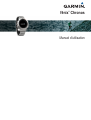 1
1
-
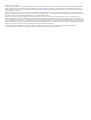 2
2
-
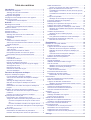 3
3
-
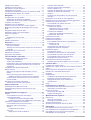 4
4
-
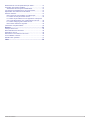 5
5
-
 6
6
-
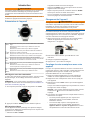 7
7
-
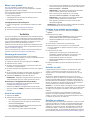 8
8
-
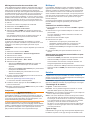 9
9
-
 10
10
-
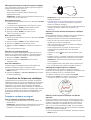 11
11
-
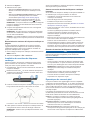 12
12
-
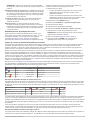 13
13
-
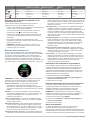 14
14
-
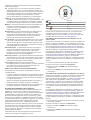 15
15
-
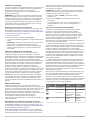 16
16
-
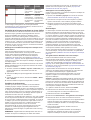 17
17
-
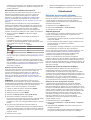 18
18
-
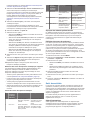 19
19
-
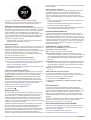 20
20
-
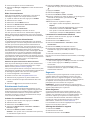 21
21
-
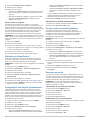 22
22
-
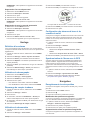 23
23
-
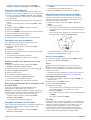 24
24
-
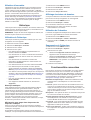 25
25
-
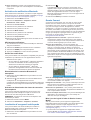 26
26
-
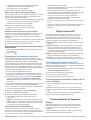 27
27
-
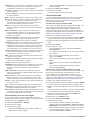 28
28
-
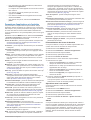 29
29
-
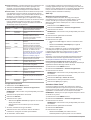 30
30
-
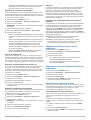 31
31
-
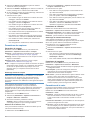 32
32
-
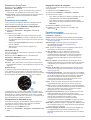 33
33
-
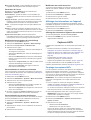 34
34
-
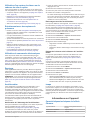 35
35
-
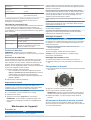 36
36
-
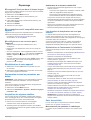 37
37
-
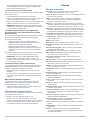 38
38
-
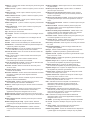 39
39
-
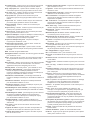 40
40
-
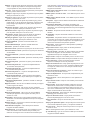 41
41
-
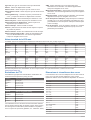 42
42
-
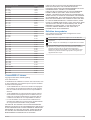 43
43
-
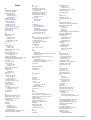 44
44
-
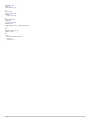 45
45
-
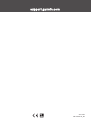 46
46
Garmin fēnix® Chronos Manuel utilisateur
- Catégorie
- Trackers d'activité
- Taper
- Manuel utilisateur
- Ce manuel convient également à
Documents connexes
-
Garmin fēnix® 5 Manuel utilisateur
-
Garmin fēnix® 5X Manuel utilisateur
-
Garmin fēnix® 6S Manuel utilisateur
-
Garmin fēnix® 5S Plus Manuel utilisateur
-
Garmin fenix6S Solar Manuel utilisateur
-
Garmin fēnix® 6 - Pro and Sapphire Editions Manuel utilisateur
-
Garmin fenix 6 - Pro Solar Edition Manuel utilisateur
-
Garmin fēnix® 3 Manuel utilisateur
-
Garmin Forerunner 935 Manuel utilisateur
-
Garmin ÉPIX Manuel utilisateur